Page 1
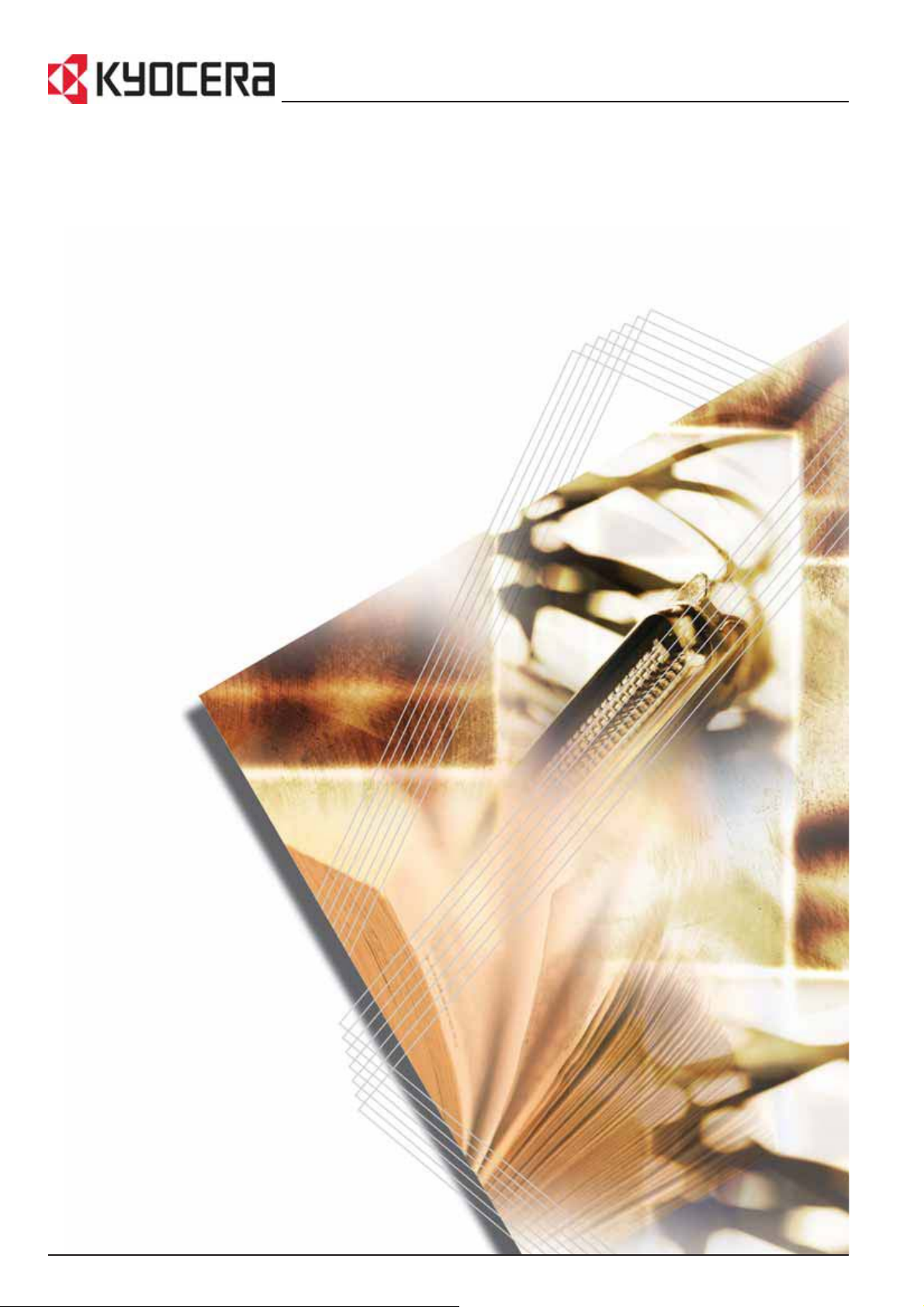
FS-820
FS-920
Руководство по эксплуатации
Page 2
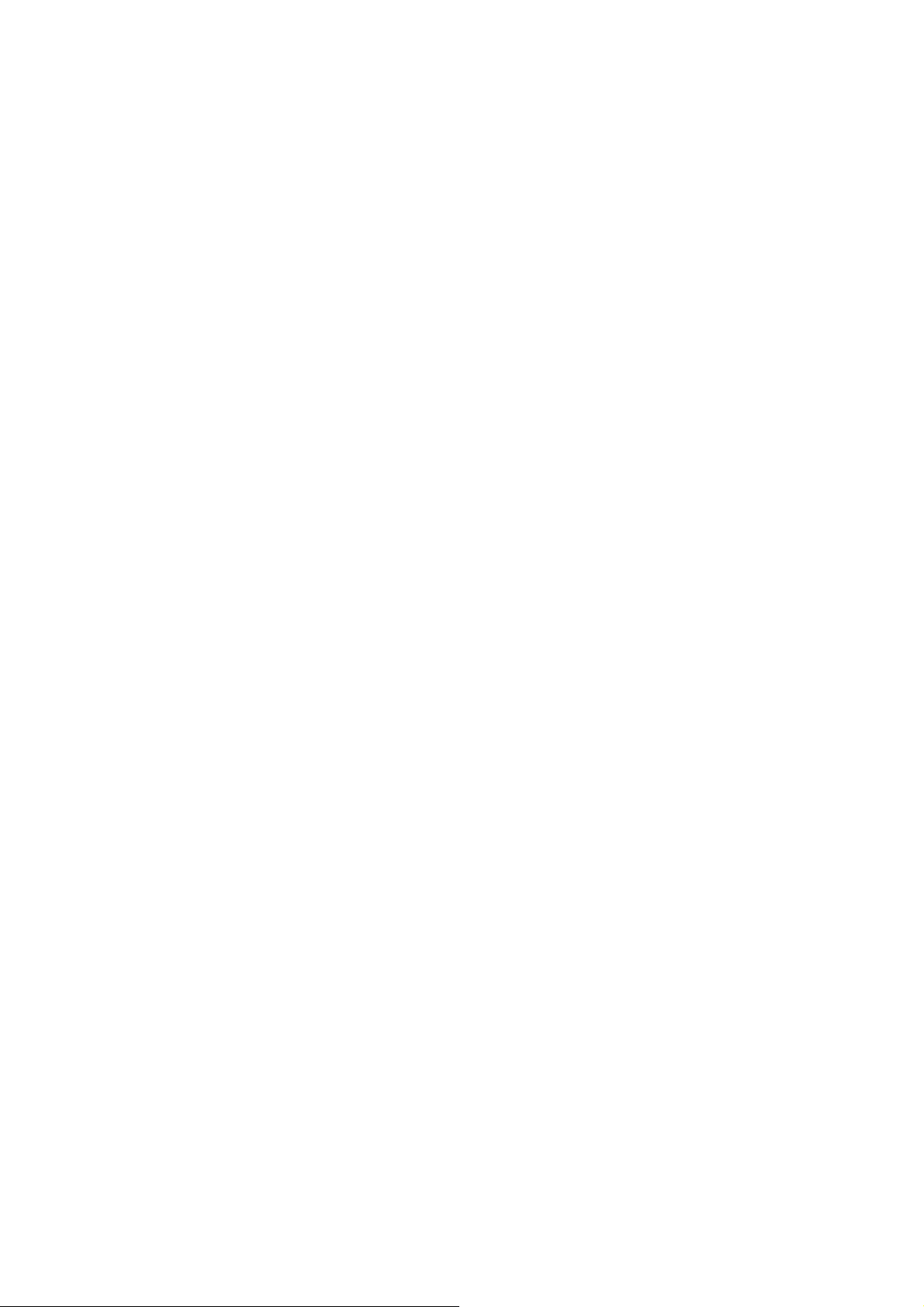
Page 3
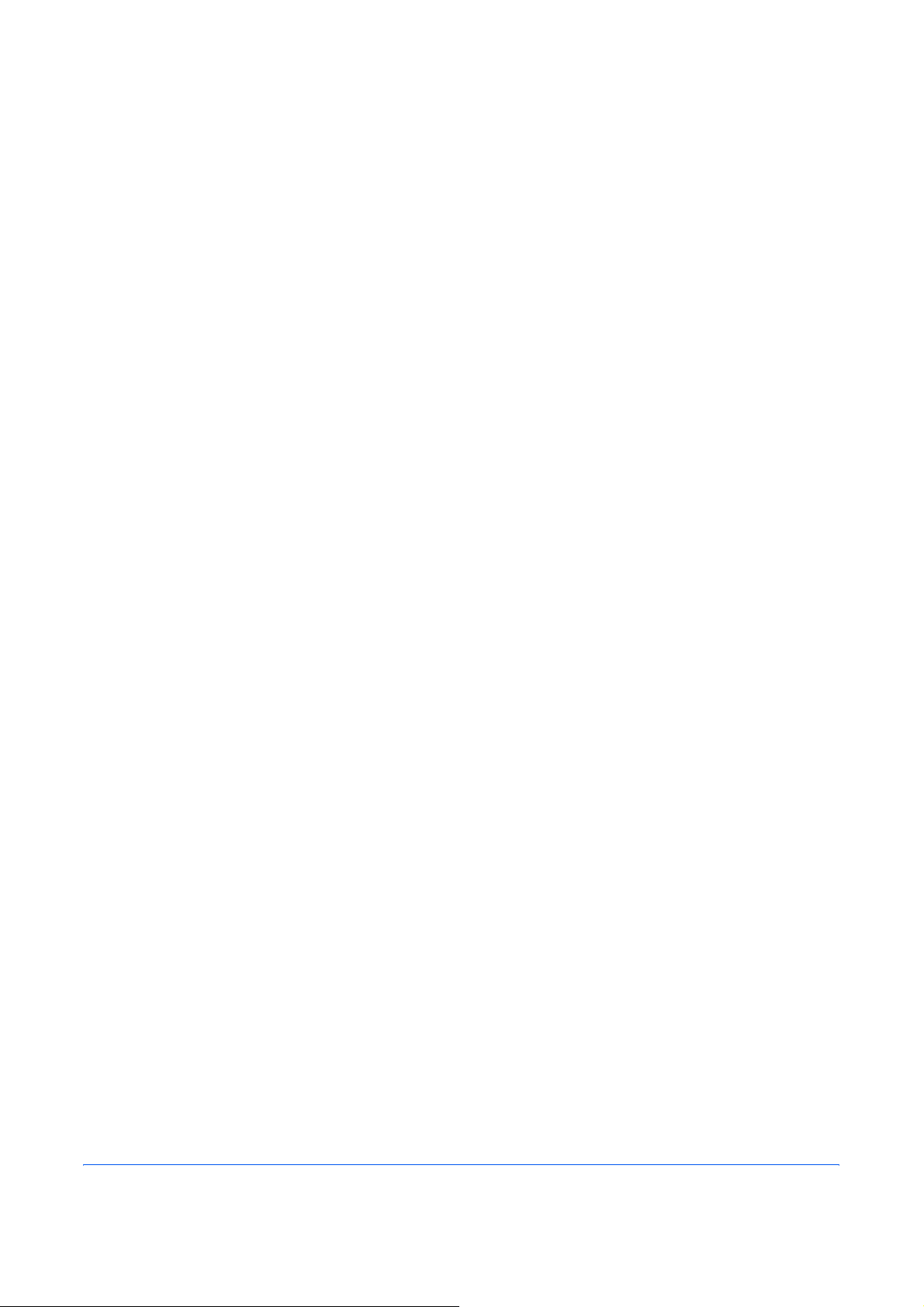
Содержание
1 Общее описание аппарата . . . . . . . . . . . . . . . . . . . . . . . . . . . . . . . . . . . . . . . 1
Индикаторы . . . . . . . . . . . . . . . . . . . . . . . . . . . . . . . . . . . . . . . . . . . . . . . . . . . . . . . . . . . . . . . . . . 2
Функции клавиш . . . . . . . . . . . . . . . . . . . . . . . . . . . . . . . . . . . . . . . . . . . . . . . . . . . . . . . . . . . . . 2
2 Загрузка бумаги . . . . . . . . . . . . . . . . . . . . . . . . . . . . . . . . . . . . . . . . . . . . . . . . 3
Характеристики бумаги . . . . . . . . . . . . . . . . . . . . . . . . . . . . . . . . . . . . . . . . . . . . . . . . . . . . . . . . 3
Подготовка бумаги . . . . . . . . . . . . . . . . . . . . . . . . . . . . . . . . . . . . . . . . . . . . . . . . . . . . . . . . . . . . 4
Загрузка бумаги в кассету . . . . . . . . . . . . . . . . . . . . . . . . . . . . . . . . . . . . . . . . . . . . . . . . . . . . . . 4
Лоток для ручной подачи . . . . . . . . . . . . . . . . . . . . . . . . . . . . . . . . . . . . . . . . . . . . . . . . . . . . . . . 6
3 Подключение . . . . . . . . . . . . . . . . . . . . . . . . . . . . . . . . . . . . . . . . . . . . . . . . . . 9
Подключение к параллельному интерфейсу . . . . . . . . . . . . . . . . . . . . . . . . . . . . . . . . . . . . . . . 9
Подключение к интерфейсу USB . . . . . . . . . . . . . . . . . . . . . . . . . . . . . . . . . . . . . . . . . . . . . . . 10
Подключение питания . . . . . . . . . . . . . . . . . . . . . . . . . . . . . . . . . . . . . . . . . . . . . . . . . . . . . . . . 10
4 Загрузка программного обеспечения . . . . . . . . . . . . . . . . . . . . . . . . . . . . 13
5 Печать . . . . . . . . . . . . . . . . . . . . . . . . . . . . . . . . . . . . . . . . . . . . . . . . . . . . . . . 15
Печать документа . . . . . . . . . . . . . . . . . . . . . . . . . . . . . . . . . . . . . . . . . . . . . . . . . . . . . . . . . . . . 15
Ручная дуплексная печать . . . . . . . . . . . . . . . . . . . . . . . . . . . . . . . . . . . . . . . . . . . . . . . . . . . . . 16
6 Уход и обслуживание . . . . . . . . . . . . . . . . . . . . . . . . . . . . . . . . . . . . . . . . . . 19
Контейнер с тонером . . . . . . . . . . . . . . . . . . . . . . . . . . . . . . . . . . . . . . . . . . . . . . . . . . . . . . . . . 20
Чистка принтера . . . . . . . . . . . . . . . . . . . . . . . . . . . . . . . . . . . . . . . . . . . . . . . . . . . . . . . . . . . . . 21
Длительный простой и перемещение принтера . . . . . . . . . . . . . . . . . . . . . . . . . . . . . . . . . . . 23
7 Устранение неисправностей . . . . . . . . . . . . . . . . . . . . . . . . . . . . . . . . . . . . 25
Общее руководство . . . . . . . . . . . . . . . . . . . . . . . . . . . . . . . . . . . . . . . . . . . . . . . . . . . . . . . . . . 25
Качество печати . . . . . . . . . . . . . . . . . . . . . . . . . . . . . . . . . . . . . . . . . . . . . . . . . . . . . . . . . . . . . 26
Замятие бумаги . . . . . . . . . . . . . . . . . . . . . . . . . . . . . . . . . . . . . . . . . . . . . . . . . . . . . . . . . . . . . 26
8 Дополнительные принадлежности . . . . . . . . . . . . . . . . . . . . . . . . . . . . . . 31
9 Технические характеристики . . . . . . . . . . . . . . . . . . . . . . . . . . . . . . . . . . . . 33
РУКОВОДСТВО ПО ЭКСПЛУАТАЦИИ i
Page 4
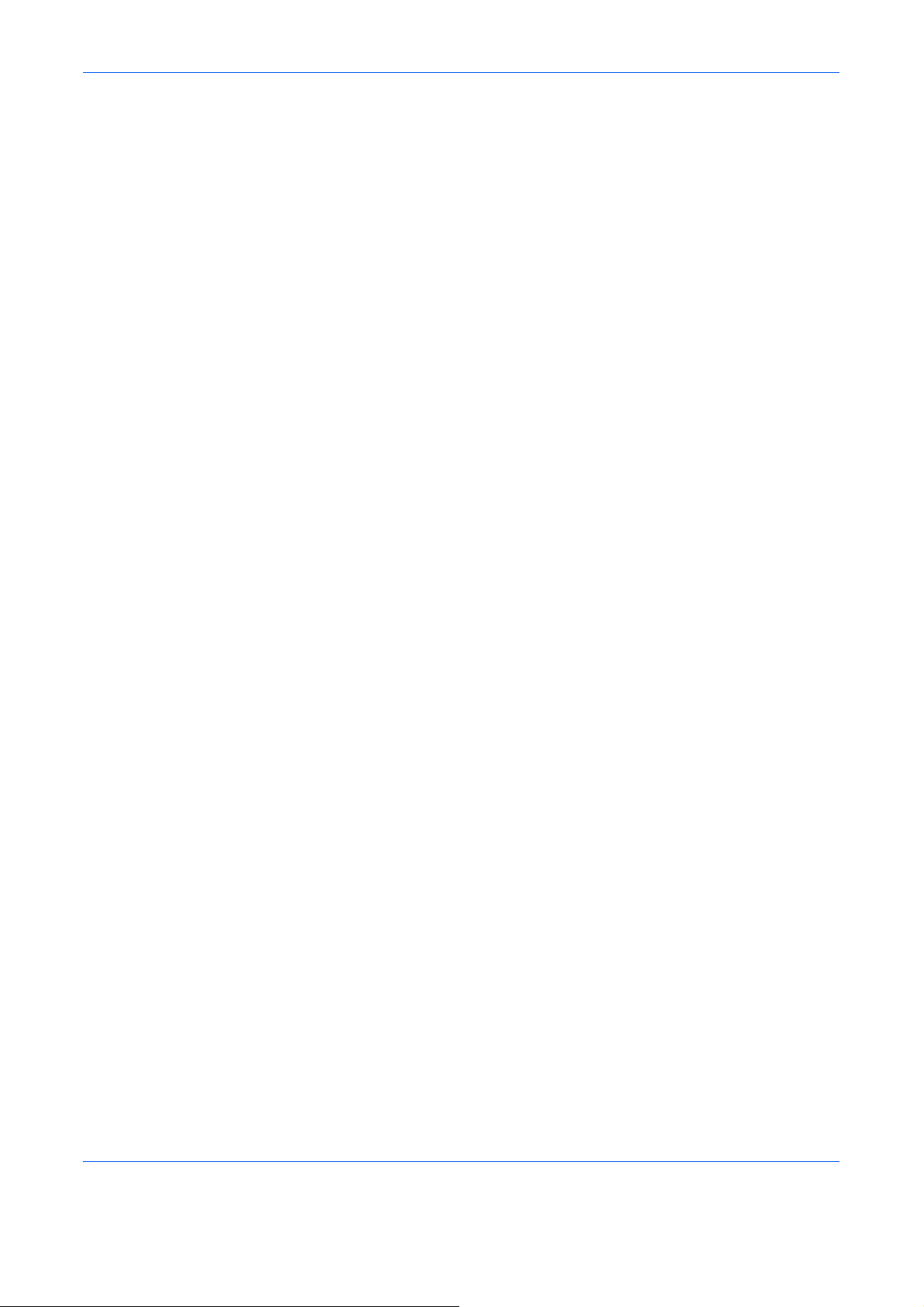
ii РУКОВОДСТВО ПО ЭКСПЛУАТАЦИИ
Page 5
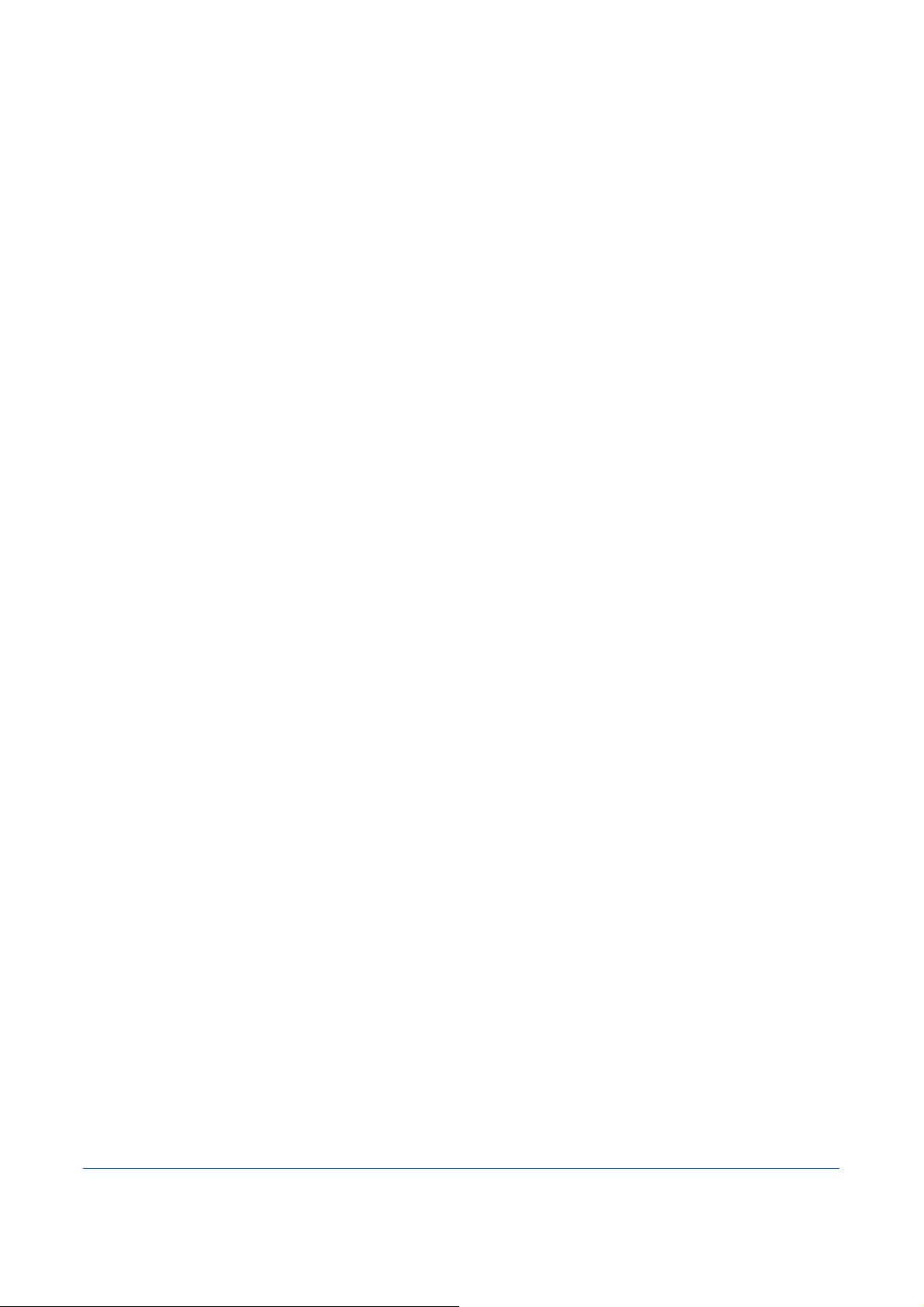
Юридическое уведомление и правила безопасности
Заявление Федеральной комиссии по связи (FCC, США)
Данное устройство соответствует части 15 Правил FCC.
Эксплуатация возможна при соблюдении следующих двух условий:
• Устройство не должно оказывать вредного воздействия на среду
• Устройство должно поглощать любые излучения, включая и те,
которые могут повредить функционированию.
Оборудование протестировано и соответствует нормам для
цифровых устройств класса B в соответствии с частью 15 правил
FCC. Эти нормативы обеспечивают надежную
воздействий при установке в жилых помещениях. Данное
оборудование генерирует, использует и может излучать энергию в
полосе радиочастот. Если оно установлено и используется с
нарушением инструкций, оно может вызывать помехи радиосвязи.
Однако нет гарантии, что в частном случае установки устройство не
будет оказывать вредного воздействия. Если данное оборудование
все же оказывает воздействие на радио- или телевизионный прием,
что можно определить, выключив и включив оборудование,
пользователь может попытаться применить следующие меры:
защиту от вредных
• Переориентируйте или переместите приемную антенну.
• Увеличьте расстояние между оборудованием и приемником.
• Подсоедините оборудование к розетке цепи, отличной от
используемой приемником.
• Обратитесь за помощью к дилеру или квалифицированному
специалисту по радио или телевидению.
Изменения и модификации, не одобренные производителем явно,
могут аннулировать права пользователя на эксплуатацию
оборудования. Для связи с компьютером следует использовать
экранированный интерфейсный кабель.
РУКОВОДСТВО ПО ЭКСПЛУАТАЦИИ iii
Page 6
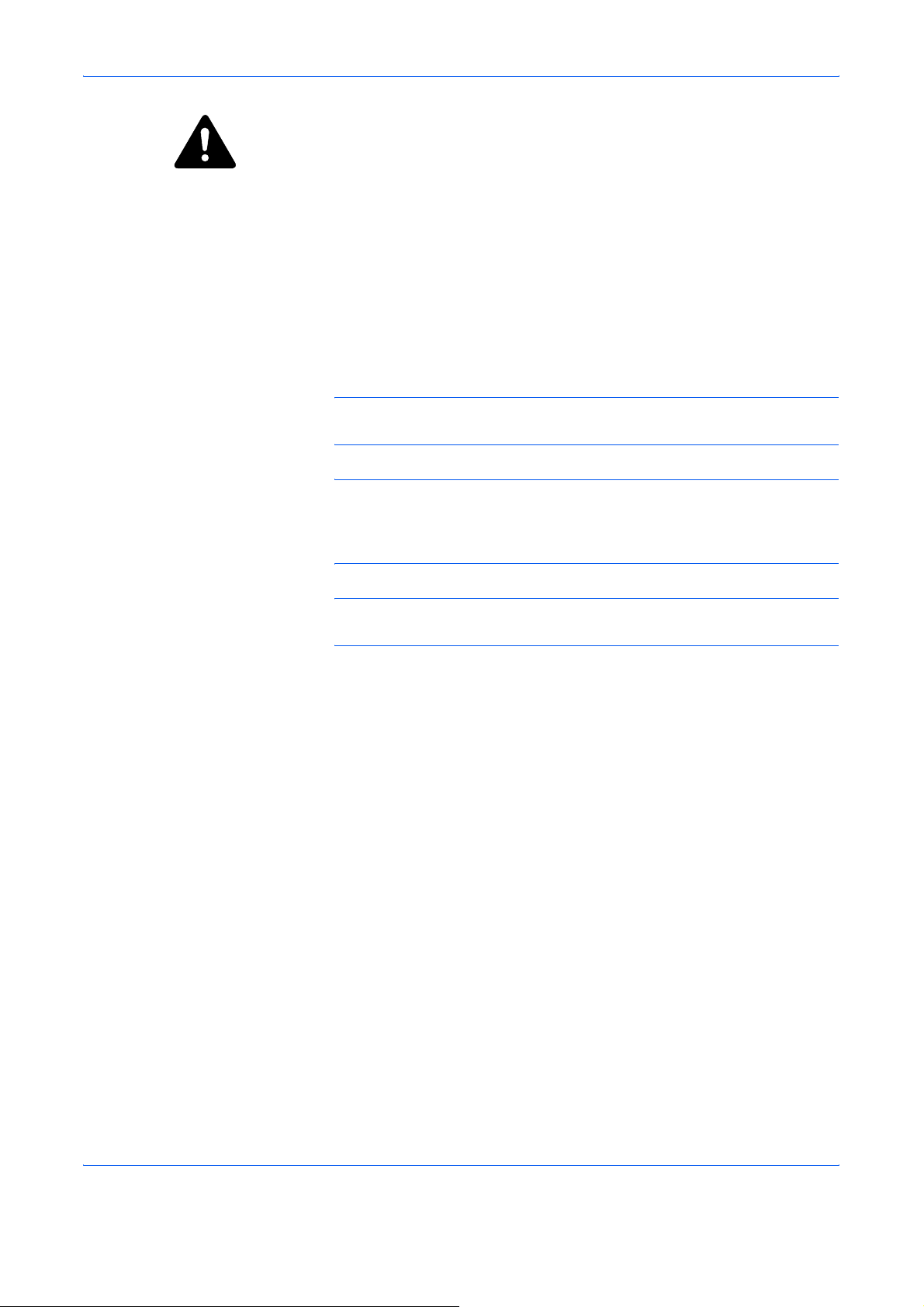
Юридическое уведомление и правила безопасности
Меры предосторожности при эксплуатации
Любая модификация, выполняемая без предварительного
согласования, может вызвать вредное воздействие.
Если в данное оборудование были внесены какие-либо изменения или
модификации без предварительного согласования, производитель не
может гарантировать соответствие правилам FCC. Эксплуатация
оборудования, не соответствующего правилам FCC, запрещена.
Интерфейсные разъемы
ВАЖНО! Перед подсоединением или отсоединением интерфейсного
кабеля убедитесь, что питание принтера отключено.
ВАЖНО! Для защиты внутренних электронных частей принтера от
статического электричества, которое может поступать от
интерфейсных разъемов, закройте каждый разъем поставляемым
защитным колпачком.
ПРИМЕЧАНИЕ. Используйте экранированные интерфейсные
кабели.
iv РУКОВОДСТВО ПО ЭКСПЛУАТАЦИИ
Page 7
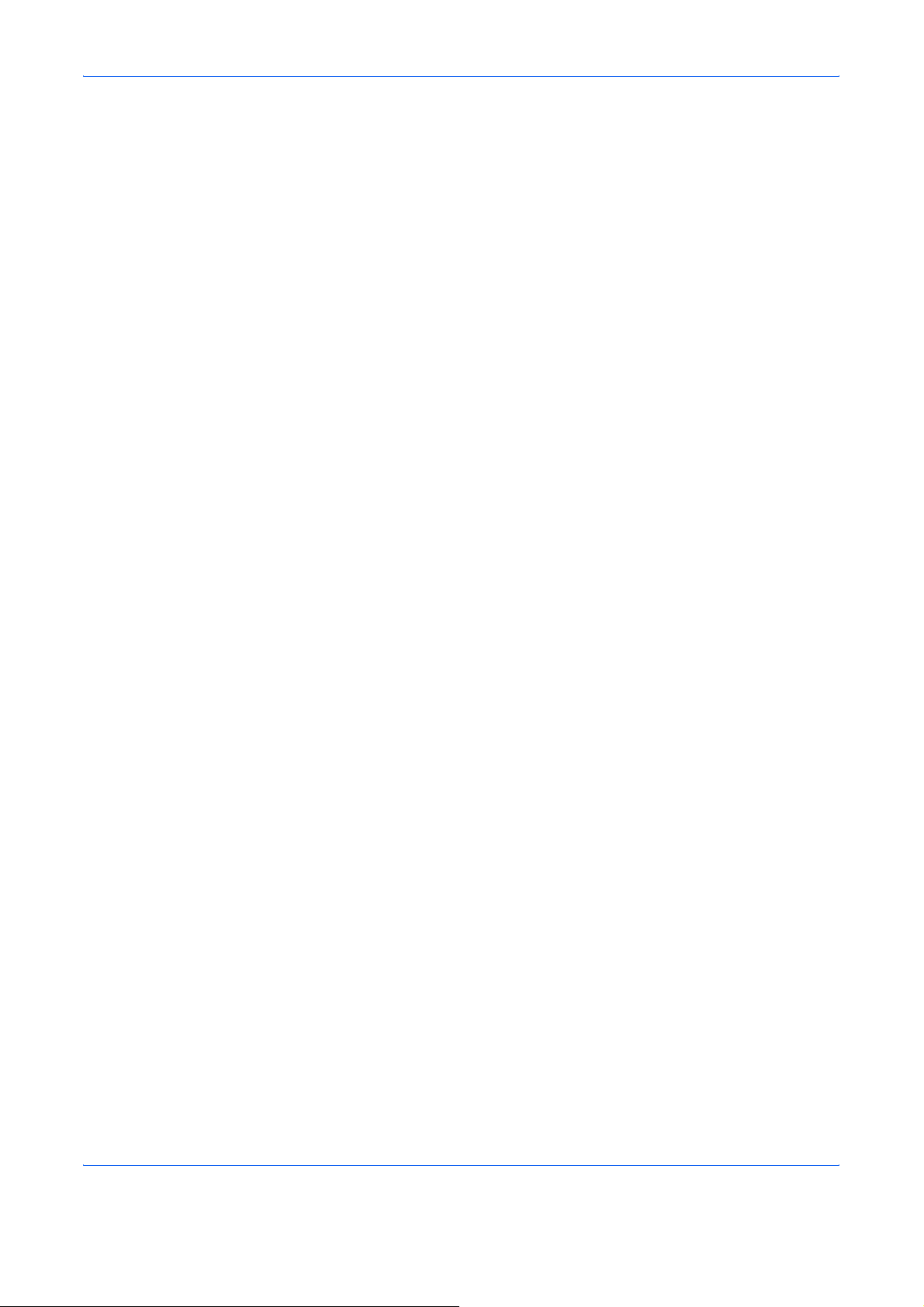
Меры безопасности
Меры безопасности при работе с лазером
Принтер сертифицирован как лазерное изделие класса 1 в
соответствии со стандартом DHHS для излучающих установок и в
соответствии с актом Radiation Control for Health and Safety Act 1968 г.
Это значит, что принтер не испускает опасного лазерного излучения.
Так как защитные корпуса и внешние крышки полностью защищают от
радиации, излучаемой внутри принтера, лазерный луч не может
выйти из принтера ни на
Примечание о мерах безопасности при работе с лазером
В США принтер сертифицирован в соответствии с требованиями
стандарта DHHS 21 CFR, глава I, раздел "Лазерные изделия класса I
(1)", а в других странах — как лазерное изделие класса I в
соответствии с требованиями стандарта IEC 825.
ВНИМАНИЕ, ОПАСНОСТЬ! В ОТКРЫТОМ СОСТОЯНИИ
ПРИСУТСТВУЕТ НЕВИДИМОЕ ЛАЗЕРНОЕ ИЗЛУЧЕНИЕ КЛАССА
3B. ИЗБЕГАЙТЕ ПРЯМОГО ПОПАДАНИЯ ЛАЗЕРНОГО ЛУЧА.
Юридическое уведомление и правила безопасности
какой фазе его эксплуатации.
ВНИМАНИЕ! Выполнение процедур управления, настройки и
эксплуатации аппарата, отличных от изложенных в данном
руководстве, может привести к опасному выходу радиоизлучения.
РУКОВОДСТВО ПО ЭКСПЛУАТАЦИИ v
Page 8

Юридическое уведомление и правила безопасности
Этикетки с предостережением
Наклейки на задней панели принтера
Европейский/
Азиатский/
Тихоокеанский
регионы
США/Канада
(Предупреждение об опасном лазерном излучении)
Наклейки внутри принтера
Правила CDRH
Наклейки под задней крышкой
ПРИМЕЧАНИЕ. Не удаляйте эти наклейки.
2 августа 1976 г. CDRH ввел правила эксплуатации лазерных
изделий. Эти правила распространяются на лазерные изделия,
произведенные позднее 1 августа 1976 г. Для изделий, продаваемых
в США, соответствие этим правилам обязательно. На изделиях,
продаваемых в США, обязательно наличие этикетки о соответствии
правилам CDRH.
vi РУКОВОДСТВО ПО ЭКСПЛУАТАЦИИ
Page 9
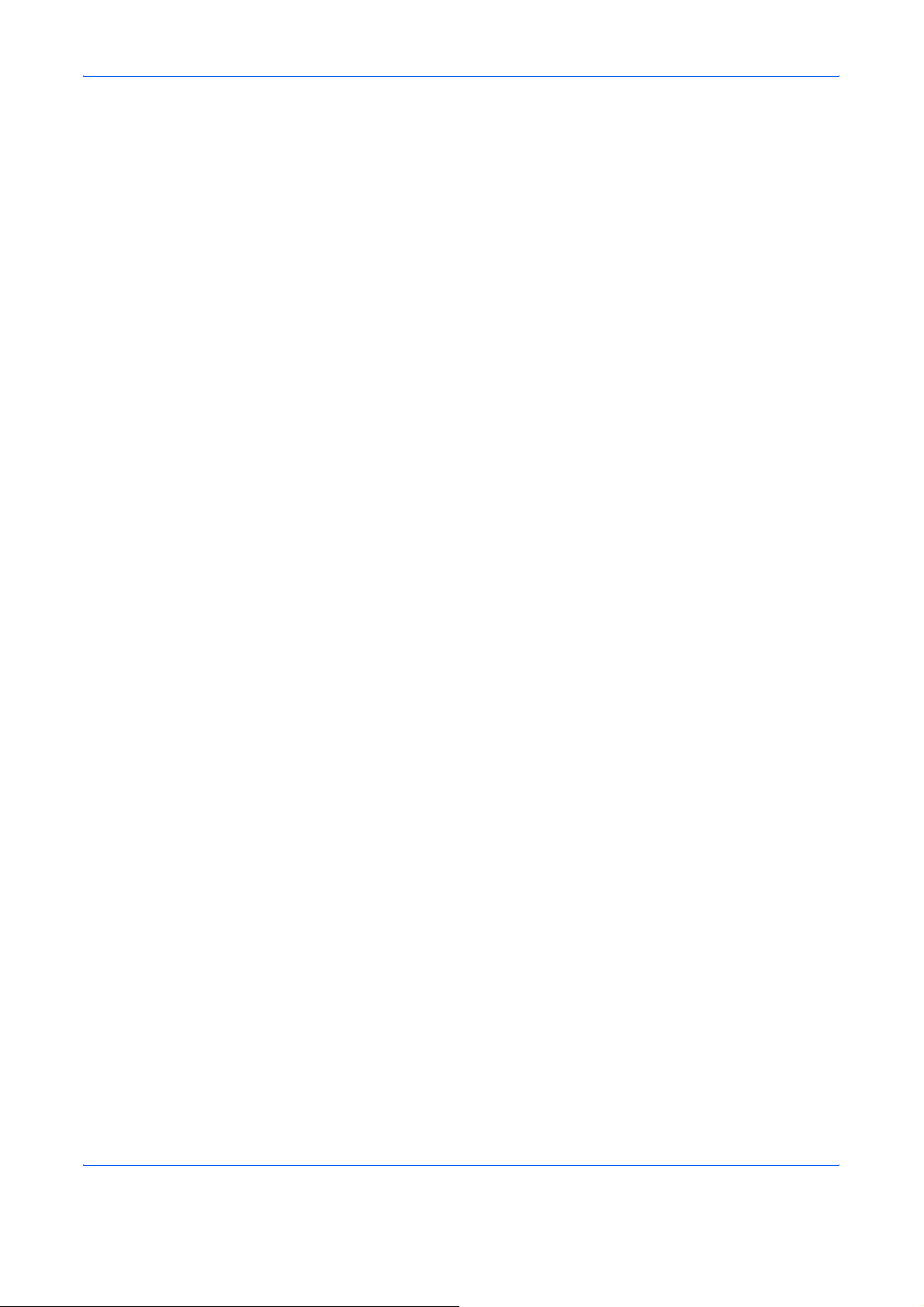
Юридическое уведомление и правила безопасности
Концентрация озона
Принтер генерирует озон (O3), который может скапливаться в местах
установки и вызывать неприятный запах. Чтобы снизить
концентрацию озона до уровня менее 0,1 промилле, рекомендуется
устанавливать принтер в местах с достаточной вентиляцией.
ВАЖНЫЕ МЕРЫ БЕЗОПАСНОСТИ
1 Прочитайте следующие инструкции и сохраните их для
использования в дальнейшем.
2 Перед чисткой аппарата отсоедините шнур от стенной розетки.
3 Не эксплуатируйте аппарат рядом с водой.
4 Не устанавливайте аппарат на неустойчивые тележки, стойки
или столы. Аппарат может упасть и получить серьезные
повреждения.
5 Прорези и отверстия в корпусе и задней стенке предназначены
для вентиляции аппарата, необходимой для его надежной
работы. Не закрывайте и не закупоривайте эти отверстия.
Установка изделия на мягких поверхностях, например на
кровати, диване, коврике и т. д., может перекрыть
вентиляционные отверстия. Не устанавливайте изделие вблизи
радиаторов отопления или других источников тепла
следует устанавливать стационарно, только если обеспечена
достаточная вентиляция.
6 Данное изделие оборудовано 3-проводным заземленным
кабелем, а разъем имеет третий (заземляющий) контакт. Такой
контакт можно подсоединять только к заземленной розетке. Это
мера безопасности. Если вы не можете подключить разъем к
розетке, вызовите электрика, чтобы он заменил устаревшую
розетку. Не используйте устройство без заземленной розетки.
7 Не ставьте посторонние предметы на шнур питания. Не
устанавливайте изделие в местах, где можно наступать на шнур
питания.
8 При использовании удлинителя убедитесь, что суммарная сила
тока устройств, подключенных к удлинителю, не превышает его
номинальной нагрузки.
9 Никогда ничего не вставляйте в отверстия и прорези в корпусе
изделия. Так можно прикоснуться к источнику опасного
напряжения или закоротить детали. Это может привести к
поражению электрическим током или возгоранию. Не
проливайте на изделие никаких жидкостей.
10 Не выполняйте самостоятельно обслуживание изделия.
Выполняйте только операции, описанные в данном руководстве.
При снятых крышках возможно опасное воздействие
напряжения или других факторов. Обслуживание таких зон
должен производить квалифицированный специалист.
. Изделие
РУКОВОДСТВО ПО ЭКСПЛУАТАЦИИ vii
Page 10
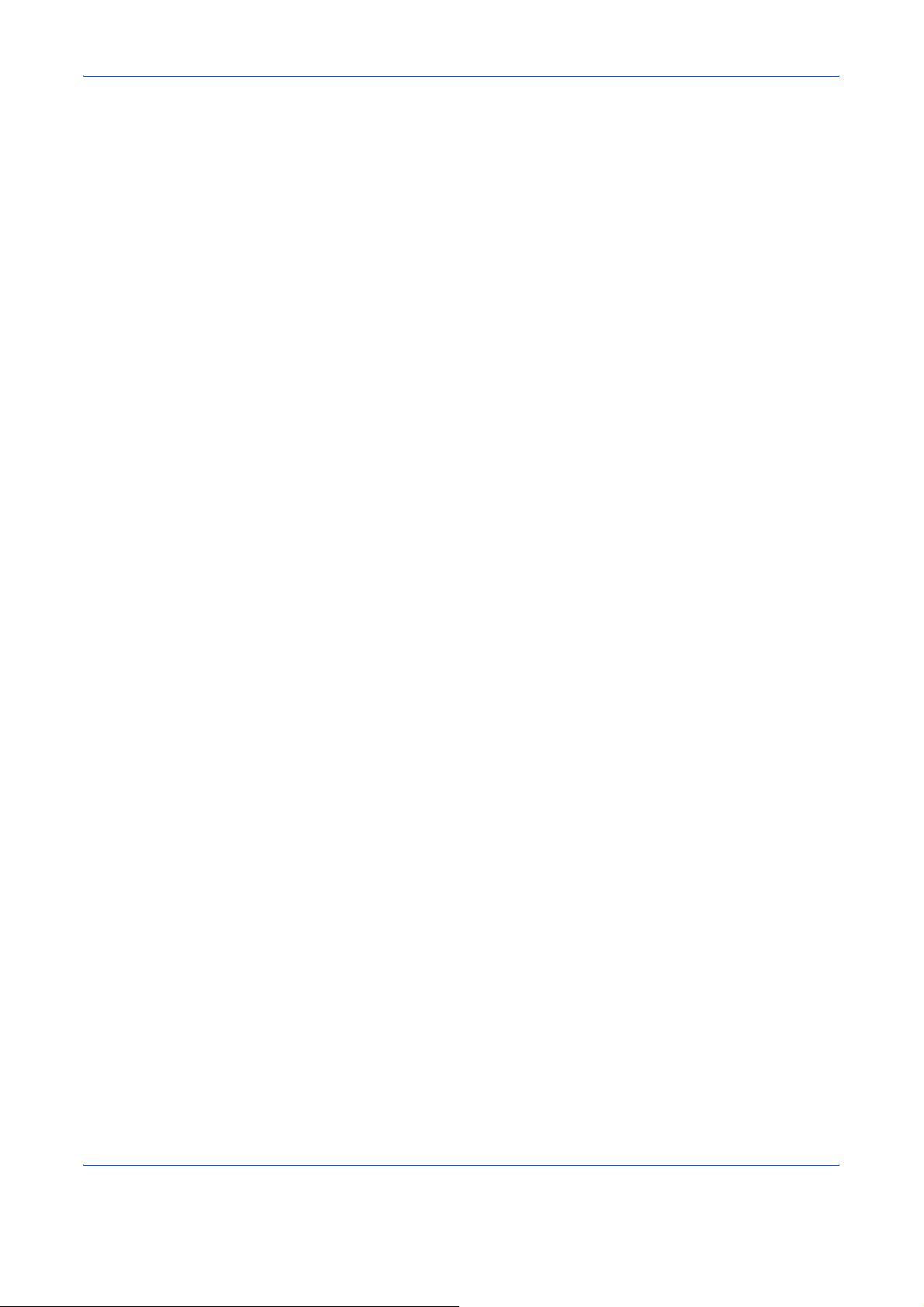
Юридическое уведомление и правила безопасности
11 В следующих ситуациях отключите аппарат от стенной розетки и
вызовите квалифицированного специалиста:
- шнур питания или разъем поврежден или перетерт.
- в аппарат попала жидкость.
- аппарат попал под дождь или на него пролили воду.
- аппарат работает неправильно при соблюдении всех
инструкций по эксплуатации. Регулируйте только те
элементы, которые указаны в руководстве
так как неправильная регулировка других элементов может
привести к повреждениям, для устранения которых и наладки
нормальной работы аппарата потребуется серьезная работа
квалифицированного специалиста.
- аппарат падал или поврежден корпус.
Заявление Департамента связи Канады
Данное цифровое изделие класса B соответствует стандарту ICES-003.
Avis de conformitè aux normes du ministère des Communications du Canada
по эксплуатации,
Cet appareil numèrique de à la classe B est conforme à la norme NMB-003
du Canada.
ISO 7779
Maschinenlärminformationsverordnung 3. GSGV, 18.01.1991: Der
höchste Schalldruckpegel beträgt 70 dB(A) oder weniger gemäß ISO
7779.
Соответствие директивам ЕЭС (CE)
Соответствие Директивам Совета ЕЭС 89/336/EEC и 73/23/EEC
Производитель: Kyocera Mita Corporation, Tamaki Plant
Адрес производителя: 704-19 Nojino, Tamaki-Cho, Watarai-Gun,
Mie Ken 519-0497, Japan
Заявляет о соответствии изделия:
Название изделия: Постранично-печатающее устройство
Номер модели: FS-820 / FS-920
Соответствует следующим характеристикам изделий:
- EN 55 022:1998 Class B
- EN 61 000-3-2:2000
- EN 61 000-3-3:1995+A1:2001
- EN 55 024:1998
- EN 60 950:2000
- EN 60 825-1:1994+A1+A2
viii РУКОВОДСТВО ПО ЭКСПЛУАТАЦИИ
Page 11

Юридическое уведомление и правила безопасности
Производитель и распространители имеют в своем распоряжении
следующую техническую документацию, которую могут предоставить
уполномоченным инспектирующим организациям.
- Инструкцию для пользователя, соответствующую
характеристикам изделия.
- Технические чертежи.
- Описание процедур, гарантирующих соответствие
требованиям.
- Прочая техническая информация.
Заявление о соответствии (Австралия)
Производитель: Kyocera Mita Corporation, Tamaki Plant
Адрес производителя: 704-19 Nojino, Tamaki-Cho, Watarai-Gun,
Mie-Ken 519-0497, Japan
Заявляет о соответствии изделия:
Название изделия: Постранично-печатающее устройство
Номер модели: FS-820 / FS-920
Описание изделия: Постранично-печатающее устройство
Model FS-820, скорость 16 стр./мин
(FS-920 –18 стр./мин); формат A4,
использует обычную бумагу; лазерное
излучение; сухой тонер и т. д.
Соответствует следующим характеристикам изделий.
- AS/NZS 3548: 1995 (EN 55 022:1994 Класс B)
- IEC60950 (EN 60 950:2000)
- IEC60825-1 (EN 60 825-1:1994+A1+A2)
Производитель и распространители имеют в своем распоряжении
следующую техническую документацию
уполномоченным инспектирующим организациям.
- Инструкцию для пользователя, соответствующую
характеристикам изделия.
- Технические чертежи.
- Описание процедур, гарантирующих соответствие
требованиям.
- Прочая техническая информация.
Kyocera Mita Australia Pty., Ltd.
6-10 Talavera Road, North Ryde, NSW, 2113,
Australia
Phone: +61 2-9888-9999
Fax: +61 2-9888-9588
, которую могут предоставить
РУКОВОДСТВО ПО ЭКСПЛУАТАЦИИ ix
Page 12
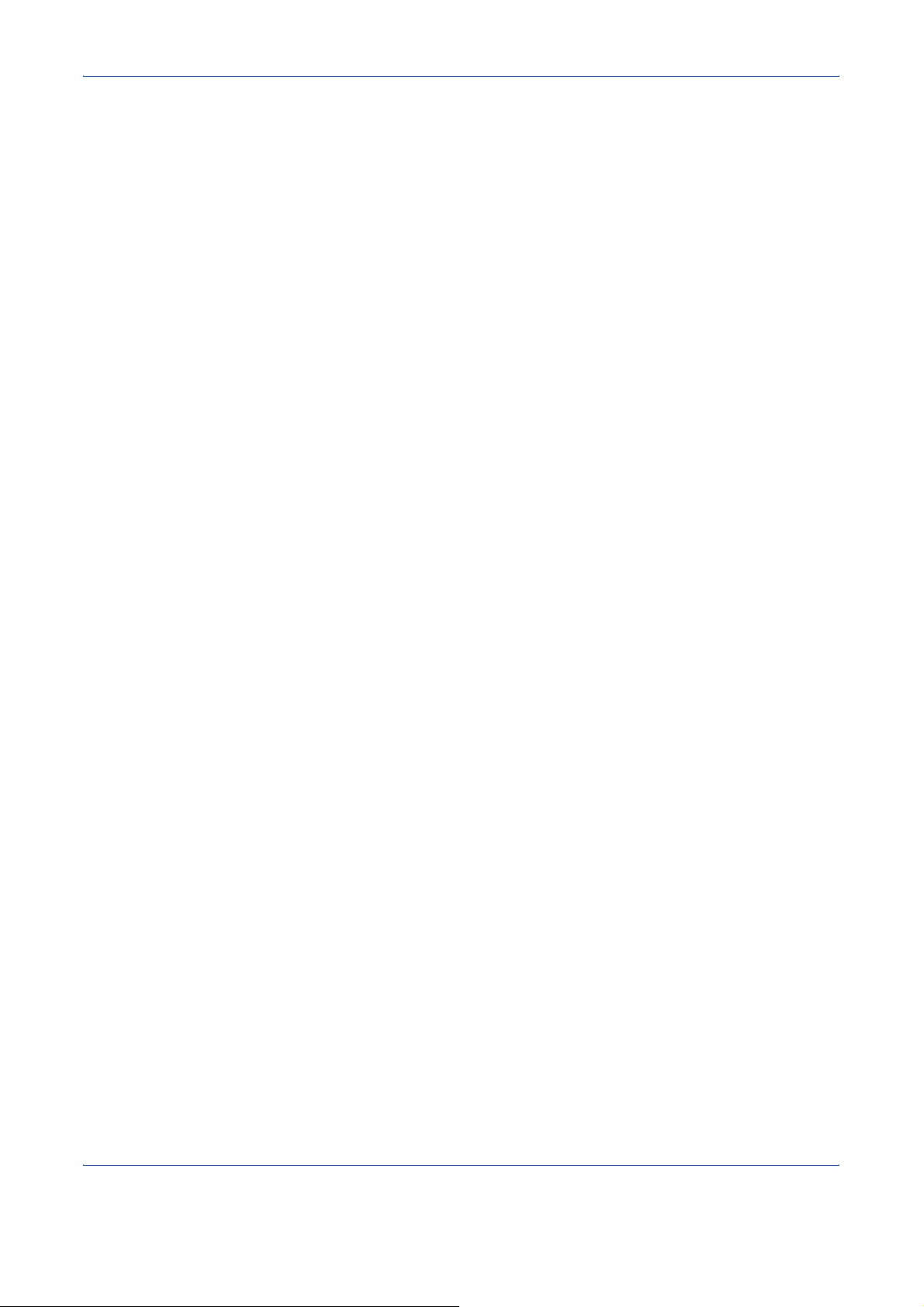
Юридическое уведомление и правила безопасности
Заявление о соответствии требованиям (США)
Номер модели: Laser Printer FS-820 / FS-920
Торговое название: Kyocera
Ответственная сторона: Kyocera Mita America Inc.
Адрес: 225 Sand Road PO Box 40008 Fairfield,
Телефон: (973) 808-8444
Факс: (973) 882-6000
Производитель: Kyocera Mita Corporation, Tamaki Plant
Адрес производителя: 704-19 Nojino, Tamaki-Cho, Watarai-Gun,
Данное устройство соответствует части 15 Правил FCC.
Эксплуатация возможна при соблюдении следующих двух условий.
(1) устройство не оказывает вредного воздействия на среду и (2)
устройство должно поглощать любое излучение, включая помехи,
влияющие на его работу.
New Jersey 07004-0008, U.S.A.
Mie-Ken 519-0497, Japan
Производитель и распространители имеют в своем
следующую техническую документацию, которую могут предоставить
уполномоченным инспектирующим организациям.
Kyocera Mita America Inc.
Отказ от гарантий
Мы не несем никакой ответственности перед заказчиками, другими
лицами или организациями в отношении убытков или ущерба,
прямого или косвенного, причиненного продаваемым или
обслуживаемым нами оборудованием, включая, но не ограничиваясь
перечисленным, прекращение работы, потерю дохода или
ожидаемой прибыли или ущерб вследствие использования или
эксплуатации оборудования или программного обеспечения.
распоряжении
- Инструкцию для пользователя, соответствующую
характеристикам изделия.
- Технические чертежи.
- Описание процедур, гарантирующих соответствие
требованиям.
- Прочая техническая информация.
x РУКОВОДСТВО ПО ЭКСПЛУАТАЦИИ
Page 13
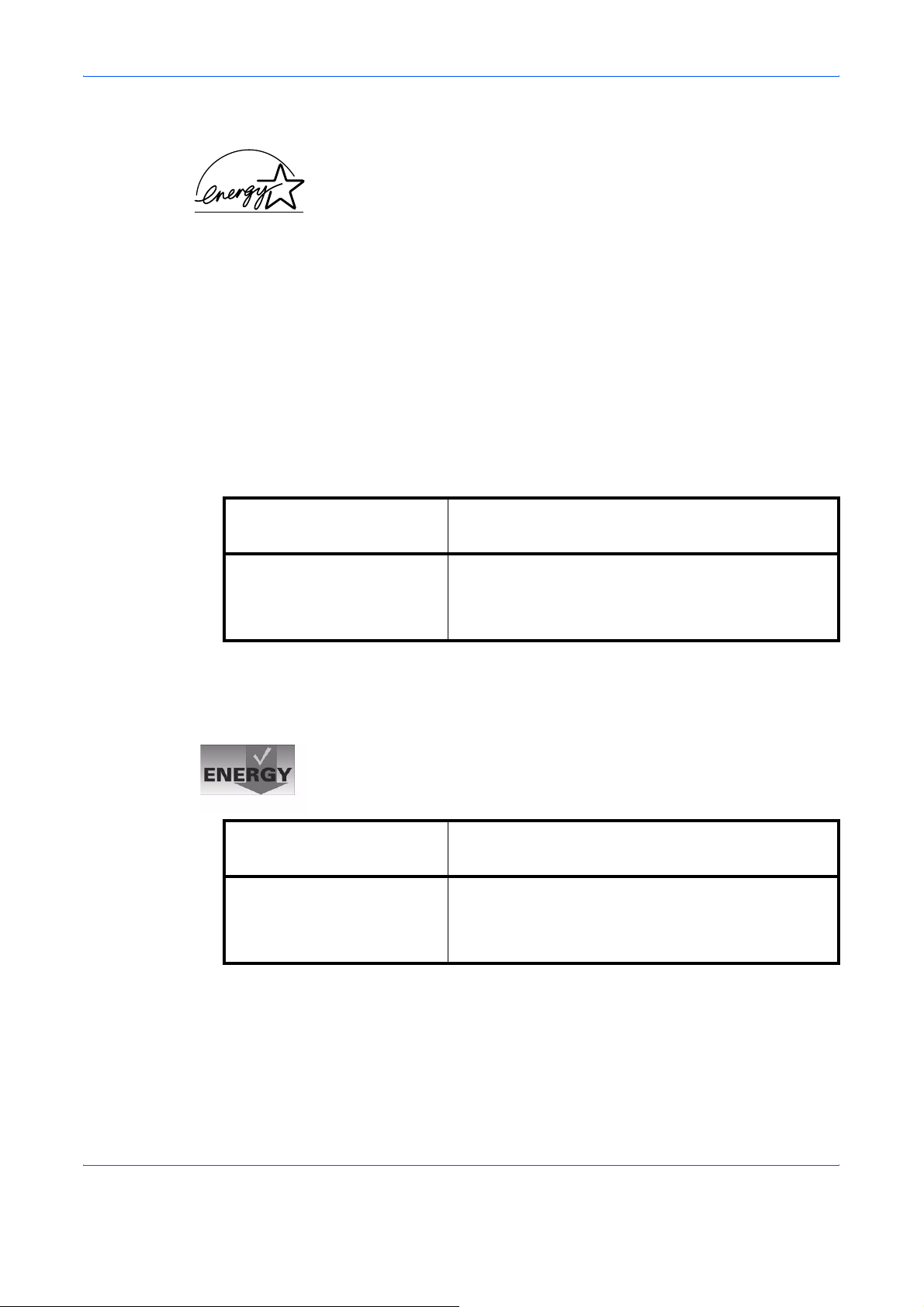
Программа Energy Star
Являясь партнером ENERGY STAR, мы заявляем, что данное
изделие соответствует стандартам ENERGY STAR в отношении
эффективного энергопотребления.
Главной целью программы ENERGY STAR является снижение
загрязнения окружающей среды путем поощрения производства и
продажи оборудования, которое использует энергию более
эффективно.
Данный принтер имеет функцию таймера режима сна, что
соответствует стандартам программы ENERGY STAR. Эта функция
снижает потребление электрической энергии принтером. Для
большей экономии энергии отключайте питание принтера, если не
будете его использовать длительное время.
Для получения подробной информации о функции таймера режима
сна и о потреблении энергии принтером обратитесь к инструкциям на
компакт-диске, поставляемом с принтером.
Юридическое уведомление и правила безопасности
Начальная настройка
режима сна
5 минут (15 минут)
( ): Общее направление программы ENERGY STAR
FS-820: 4,5 Вт (20 Вт) [220–240 В, 50/60 Гц]
FS-920: 4,8 Вт (20 Вт) [220–240 В, 50/60 Гц]
Потребление энергии в режиме сна
4,0 Вт (20 Вт) [120 В, 60 Гц]
4,4 Вт (20 Вт) [120 В, 60 Гц]
Группа GEEA (Group for Energy Efficient Appliances)
Целью GEEA является эффективное использование энергии. Данное
изделие имеет высокоэффективный профиль и соответствует
требованиям GEEA.
Начальная настройка
режима сна
5 минут (15 минут)
FS-820: 4,5 Вт (10 Вт) [220–240 В, 50/60 Гц]
FS-920: 4,8 Вт (10 Вт) [220–240 В, 50/60 Гц]
Потребление энергии в режиме сна
4,0 Вт (10 Вт) [120 В, 60 Гц]
4,4 Вт (10 Вт) [120 В, 60 Гц]
( ): Требования GEEA
РУКОВОДСТВО ПО ЭКСПЛУАТАЦИИ xi
Page 14
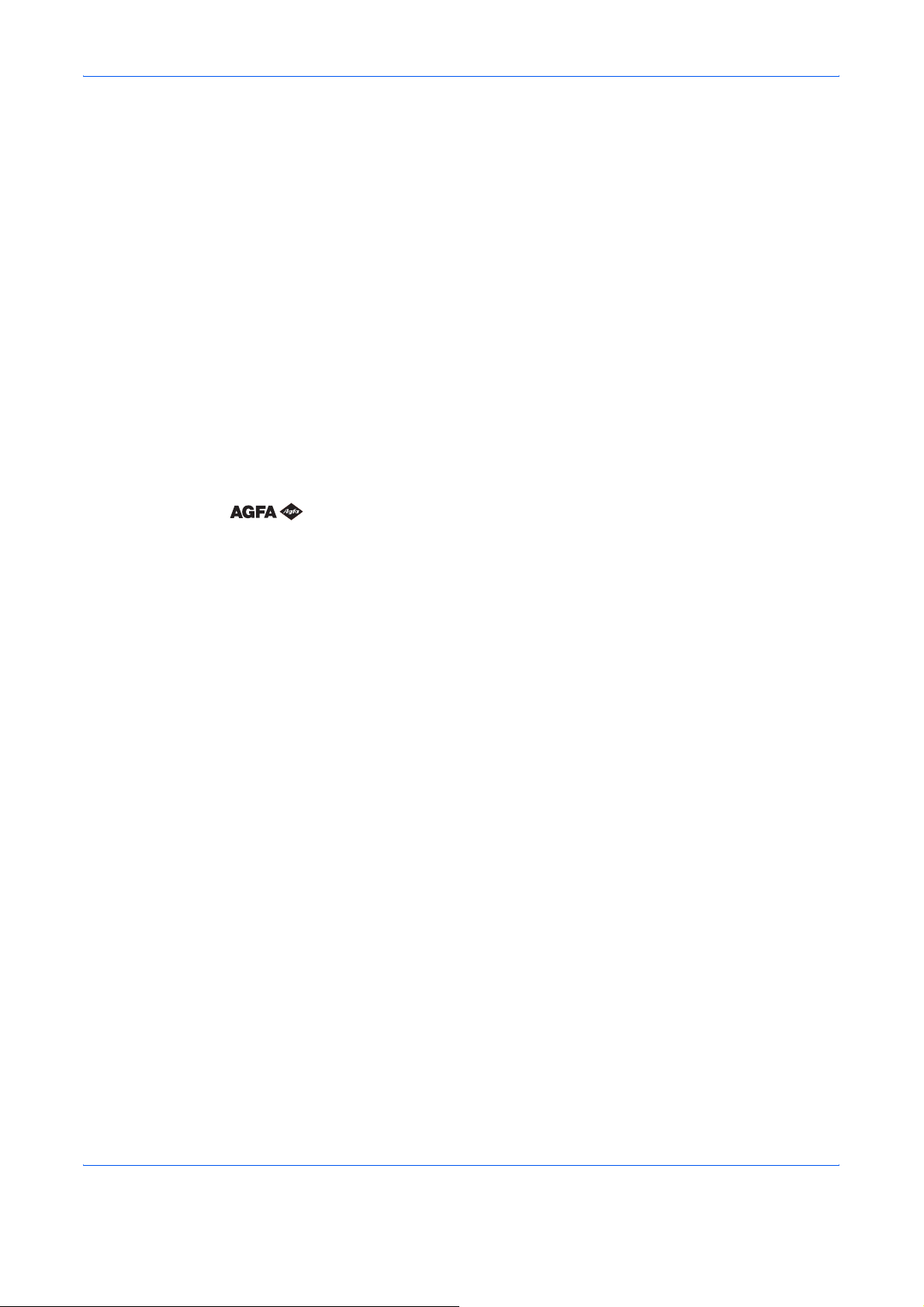
Юридическое уведомление и правила безопасности
Примечание к названиям торговых марок
KPDL и KIR (Kyocera Image Refinement) — торговые марки Kyocera
Corporation. Hewlett-Packard, PCL и PJL — зарегистрированные
торговые марки Hewlett-Packard Company. Centronics — торговое
название Centronics Data Computer Corp. PostScript —
зарегистрированная торговая марка Adobe Systems Incorporated.
Adobe и Acrobat являются зарегистрированными торговыми марками
Adobe Systems Incorporated. ENERGY STAR - зарегистрированная
торговая марка США. Все остальные торговые знаки и названия
продуктов, упомянутые в настоящем руководстве, являются
зарегистрированными торговыми марками или торговыми марками
соответствующих компаний.
В данном продукте используется PeerlessPrintXL, чтобы обеспечить
совместимую с
PeerlessPrintXL является зарегистрированной торговой маркой The
Peerless Group, Redondo Beach, CA 90278, U.S.A.
Данное изделие разработано при использовании операционной
системы Tornado™ Real Time и инструментов от Wind River Systems.
В данном продукте используются шрифты UFST™ и MicroType
Monotype Corporation.
HP LaserJet эмуляцию командного языка PCL 6.
®
Agfa
Agfa Monotype License Agreement
Ниже следующие положения во всех странах излагаются на
английском языке.
1 "Software" shall mean the digitally encoded, machine readable,
scalable outline data as encoded in a special format as well as the
UFST Software.
2 You agree to accept a non-exclusive license to use the Software to
reproduce and display weights, styles and versions of letters,
numerals, characters and symbols ("Typefaces") solely for your own
customary business or personal purposes at the address stated on
the registration card you return to Agfa Japan. Under the terms of
this License Agreement, you have the right to use the Fonts on up to
three printers. If you need to have access to the fonts on more than
three printers, you need to acquire a multi-user license agreement
which can be obtained from Agfa Japan. Agfa Japan retains all
rights, title and interest to the Software and Typefaces and no rights
are granted to you other than a License to use the Software on the
terms expressly set forth in this Agreement.
3 To protect proprietary rights of Agfa Japan, you agree to maintain the
Software and other proprietary information concerning the Typefaces
in strict confidence and to establish reasonable procedures
regulating access to and use of the Software and Typefaces.
4 You agree not to duplicate or copy the Software or Typefaces, except
that you may make one backup copy. You agree that any such copy
shall contain the same proprietary notices as those appearing on the
original.
xii РУКОВОДСТВО ПО ЭКСПЛУАТАЦИИ
Page 15
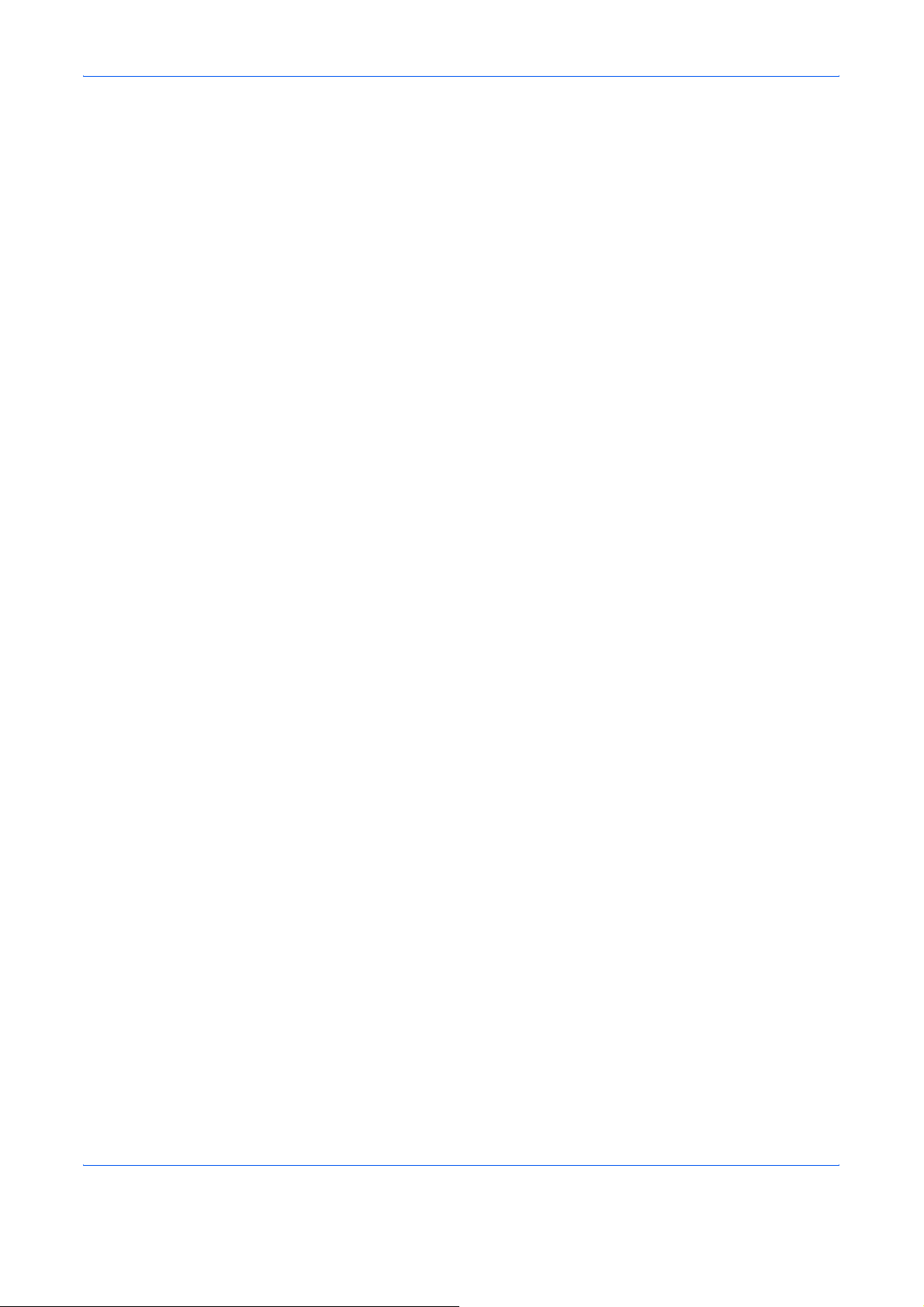
Юридическое уведомление и правила безопасности
5 This License shall continue until the last use of the Software and
Typefaces, unless sooner terminated. This License may be
terminated by Agfa Japan if you fail to comply with the terms of this
License and such failure is not remedied within thirty (30) days after
notice from Agfa Japan. When this License expires or is terminated,
you shall either return to Agfa Japan or destroy all copies of the
Software and Typefaces and documentation as requested.
6 You agree that you will not modify, alter, disassemble, decrypt,
reverse engineer or decompile the Software.
7 Agfa Japan warrants that for ninety (90) days after delivery, the
Software will perform in accordance with Agfa Japan-published
specifications, and the diskette will be free from defects in material
and workmanship. Agfa Japan does not warrant that the Software is
free from all bugs, errors and omissions.
THE PARTIES AGREE THAT ALL OTHER WARRANTIES,
EXPRESSED OR IMPLIED, INCLUDING WARRANTIES OF
FITNESS FOR A PARTICULAR PURPOSE AND
MERCHANTABILITY, ARE EXCLUDED.
8 Your exclusive remedy and the sole liability of Agfa Japan in
connection with the Software and Typefaces is repair or replacement
of defective parts, upon their return to Agfa Japan.
IN NO EVENT WILL AGFA JAPAN BE LIABLE FOR LOST
PROFITS, LOST DATA, OR ANY OTHER INCIDENTAL OR
CONSEQUENTIAL DAMAGES, OR ANY DAMAGES CAUSED BY
ABUSE OR MISAPPLICATION OF THE SOFTWARE AND
TYPEFACES.
9 New York, U.S.A. law governs this Agreement.
10 You shall not sublicense, sell, lease, or otherwise transfer the
Software and/or Typefaces without the prior written consent of Agfa
Japan.
11 Use, duplication or disclosure by the Government is subject to
restrictions as set forth in the Rights in Technical Data and Computer
Software clause at FAR 252-227-7013, subdivision (b)(3)(ii) or
subparagraph (c)(1)(ii), as appropriate. Further use, duplication or
disclosure is subject to restrictions applicable to restricted rights
software as set forth in FAR 52.227-19 (c)(2).
12 YOU ACKNOWLEDGE THAT YOU HAVE READ THIS
AGREEMENT, UNDERSTAND IT, AND AGREE TO BE BOUND BY
ITS TERMS AND CONDITIONS. NEITHER PARTY SHALL BE
BOUND BY ANY STATEMENT OR REPRESENTATION NOT
CONTAINED IN THIS AGREEMENT. NO CHANGE IN THIS
AGREEMENT IS EFFECTIVE UNLESS WRITTEN AND SIGNED
BY PROPERLY AUTHORIZED REPRESENTATIVES OF EACH
PARTY. BY OPENING THIS DISKETTE PACKAGE, YOU AGREE
TO ACCEPT THE TERMS AND CONDITIONS OF THIS
AGREEMENT.
РУКОВОДСТВО ПО ЭКСПЛУАТАЦИИ xiii
Page 16
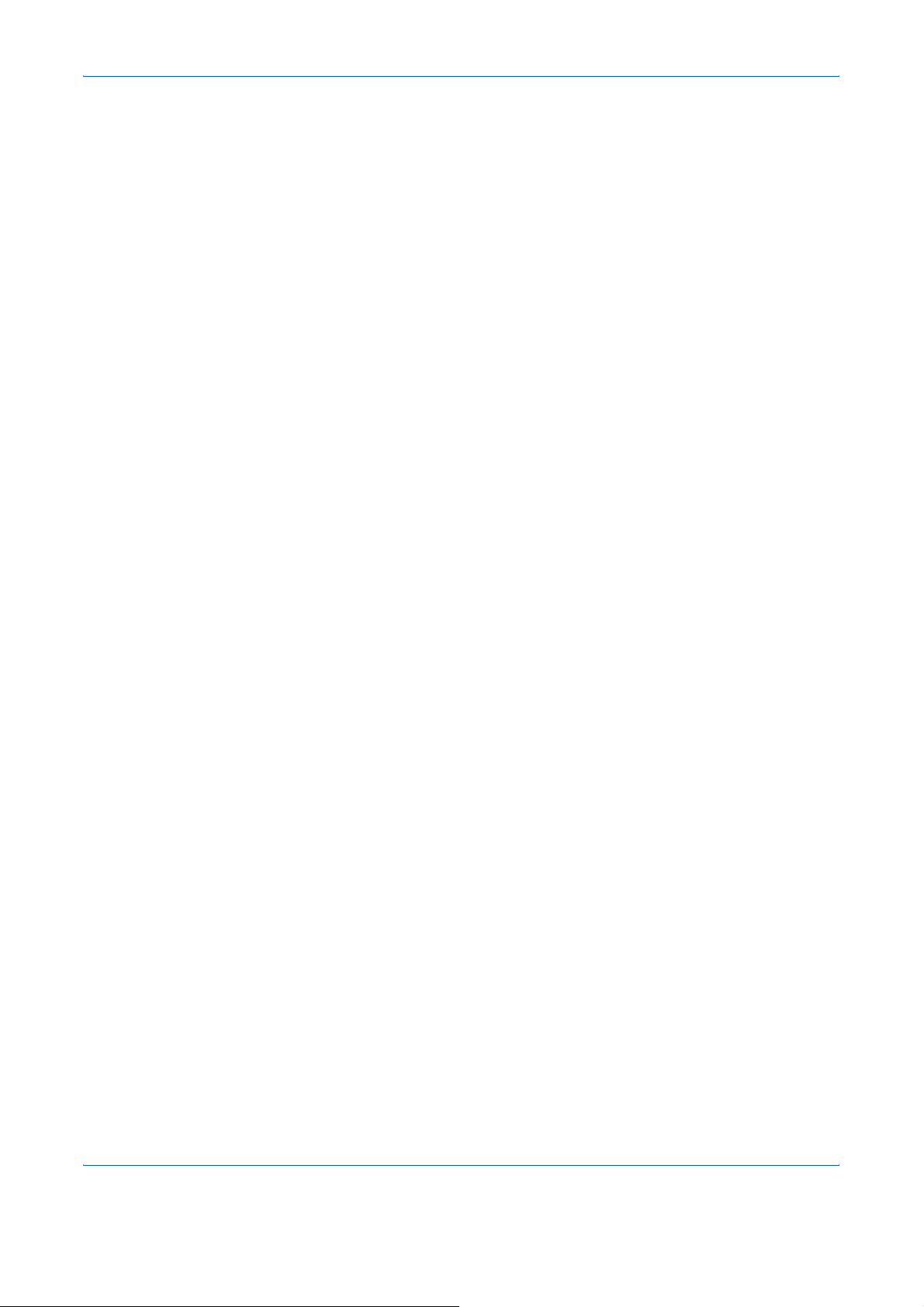
Юридическое уведомление и правила безопасности
IBM PROGRAM LICENSE AGREEMENT
Ниже следующие положения во всех странах излагаются на
английском языке.
THE DEVICE YOU HAVE PURCHASED CONTAINS ONE OR MORE
SOFTWARE PROGRAMS ("PROGRAMS") WHICH BELONG TO
INTERNATIONAL BUSINESS MACHINES CORPORATION ("IBM").
THIS DOCUMENT DEFINES THE TERMS AND CONDITIONS UNDER
WHICH THE SOFTWARE IS BEING LICENSED TO YOU BY IBM. IF YOU
DO NOT AGREE WITH THE TERMS AND CONDITIONS OF THIS
LICENSE, THEN WITHIN 14 DAYS AFTER YOUR ACQUISITION OF
THE DEVICE YOU MAY RETURN THE DEVICE FOR A FULL REFUND.
IF YOU DO NOT SO RETURN THE DEVICE WITHIN THE 14 DAYS,
THEN YOU WILL BE ASSUMED TO HAVE AGREED TO THESE TERMS
AND CONDITIONS.
The Programs are licensed not sold. IBM, or the applicable IBM country
organization, grants you a license for the Programs only in the country
where you acquired the Programs. You obtain no rights other than those
granted you under this license. The term "Programs" means the original
and all whole or partial copies of it, including modified copies or portions
merged into other programs. IBM retains title to the Programs. IBM owns,
or has licensed from the owner, copyrights in the Programs.
1 License
Under this license, you may use the Programs only with the device on
which they are installed and transfer possession of the Programs and the
device to another party. If you transfer the Programs, you must transfer a
copy of this license and any other documentation to the other party. Your
license is then terminated. The other party agrees to these terms and
conditions by its first use of the Program.
You may not:
- use, copy, modify, merge, or transfer copies of the Program except
as provided in this license;
- reverse assemble or reverse compile the Program; or
- sublicense, rent, lease, or assign the Program.
2 Limited Warranty
The Programs are provided "AS IS."
THERE ARE NO OTHER WARRANTIES COVERING THE PROGRAMS
(OR CONDITIONS), EXPRESS OR IMPLIED, INCLUDING, BUT NOT
LIMITED TO, THE IMPLIED WARRANTIES OF MERCHANTABILITY
AND FITNESS FOR A PARTICULAR PURPOSE.
Some jurisdictions do not allow the exclusion of implied warranties, so the
above exclusion may not apply to you.
SUPPLEMENT TO AGREEMENT FOR SOFTWARE BUNDLING AND
DISTRIBUTION FOR ALDC.
xiv РУКОВОДСТВО ПО ЭКСПЛУАТАЦИИ
Page 17
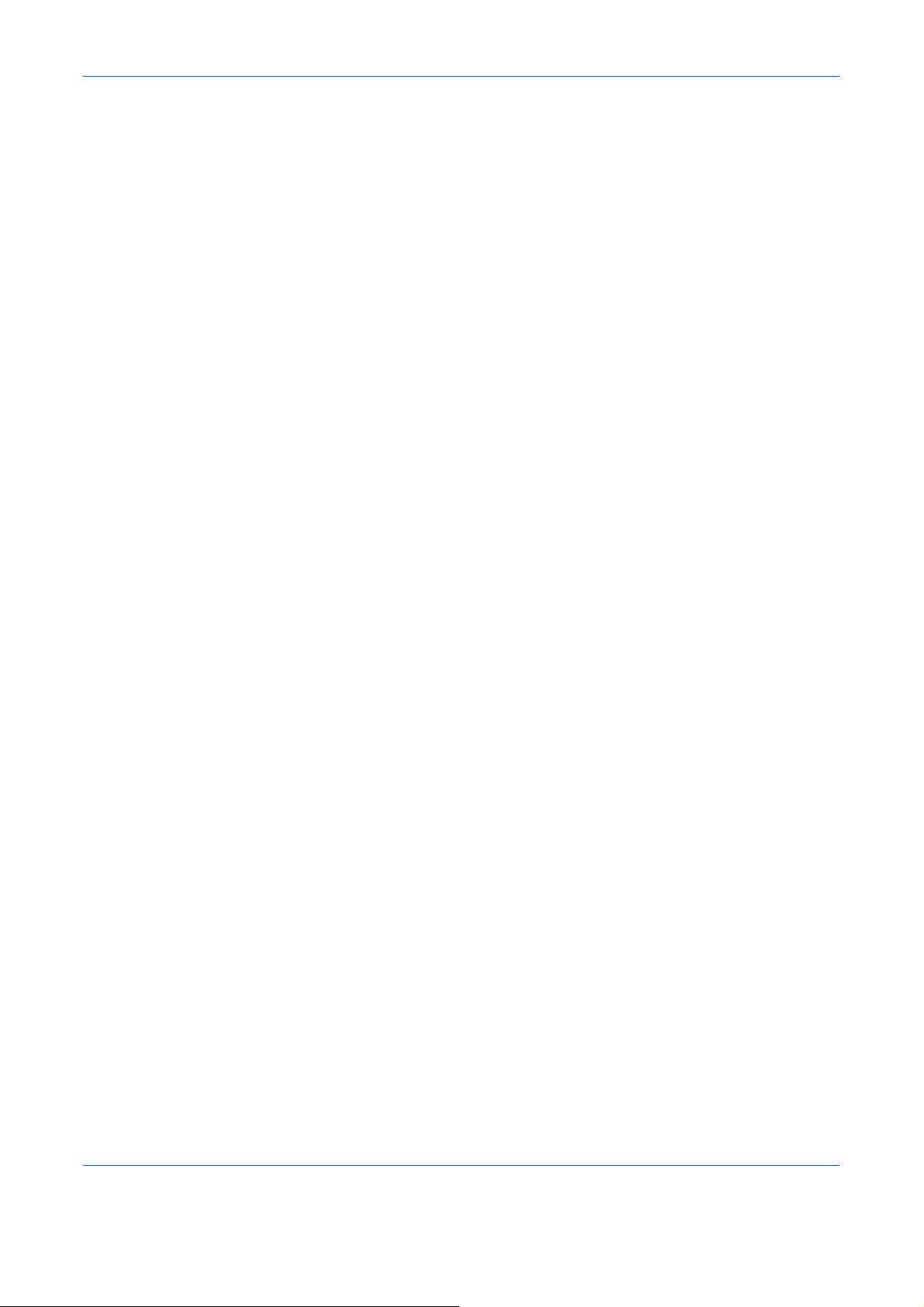
Юридическое уведомление и правила безопасности
3 Limitation of Remedies
IBM’s entire liability under this license is the following;
• For any claim (including fundamental breach), in any form, related in
any way to this license, IBM's liability will be for actual damages only
and will be limited to the greater of:
- the equivalent of U.S.$25,000 in your local currency; or
- IBM's then generally available license fee for the Program
This limitation will not apply to claims for bodily injury or damages to real
or tangible personal property for which IBM is legally liable. IBM will not be
liable for any lost profits, lost savings, or any incidental damages or other
economic consequential damages, even if IBM, or its authorized supplier,
has been advised of the possibility of such damages. IBM will not be liable
for any damages claimed by you based on any third party claim. This
limitation of remedies also applies to any developer of Programs supplied
to IBM. IBM's and the developer's limitations of remedies are not
cumulative. Such developer is an intended beneficiary of this Section.
Some jurisdictions do not allow these limitations or exclusions, so they may
not apply to you.
4 General
You may terminate your license at any time. IBM may terminate your
license if you fail to comply with the terms and conditions of this license. In
either event, you must destroy all your copies of the Program. You are
responsible for payment of any taxes, including personal property taxes,
resulting from this license. Neither party may bring an action, regardless of
form, more than two years after the cause of action arose. If you acquired
the Program in the United States, this license is governed by the laws of
the State of New York. If you acquired the Program in Canada, this license
is governed by the laws of the Province of Ontario. Otherwise, this license
is governed by the laws of the country in which you acquired the Program.
РУКОВОДСТВО ПО ЭКСПЛУАТАЦИИ xv
Page 18

Юридическое уведомление и правила безопасности
xvi РУКОВОДСТВО ПО ЭКСПЛУАТАЦИИ
Page 19

1 Общее описание
аппарата
Индикаторы
Верхняя крышка
Клавиша отменыКлавиша пуска
Выходной лоток
Задняя крышка
Стопор бумаги
Лоток для ручной
бумаги
РУКОВОДСТВО ПО ЭКСПЛУАТАЦИИ 1
подачи
Параллельный
интерфейс
Интерфейс USBКассета для
Выключатель
питания
Шнур питания
Page 20

Общее описание аппарата
Индикаторы
Состояние
индикатора
Светится XX X
Индикатор
внимания
(красный)
Мигает
часто
Мигает
редко
Выключен
В правой верхней части принтера расположены два индикатора.
Индикаторы показывают состояние принтера в данный момент. Для
определения состояния принтера проверьте состояние индикаторов
и обратитесь к следующей таблице.
Индикатор готовности (зеленый)
Светится Мигает часто Мигает редко Выключен
Открыта крышка,
пустой контейнер
с тонером,
отсутствует блок
проявления или
фоторецептор
Замятие бумаги
X
XX X
Неавтономный
режим /
Гото вн ос ть
Прогрев
Автономный
режим
X
Обработка
данных
или ожидание
сброса состояния
замятия
Нет бумаги или не
установлена
кассета для
бумаги (во время
печати)
Питание
отключено
Мигает очень
редко
XX
XX
X
Режим сна
Любой
индикатор
Тон ер закончился,
загрузите бумагу
(в состоянии
готовности)
X
ПРИМЕЧАНИЕ. Если индикаторы работают в других комбинациях,
обратитесь в сервисную службу. Более подробную информацию о
состояниях принтера можно получить из приложения
KM-NET for Clients (находится на компакт-диске).
Функции клавиш
Клавиша Состояние Операция Функция
Пуск В
состоянии
Готовности
В
состоянии
Ошибки
После
Включения
питания
Отмена Нажмите один раз Выключение предупреждающего
Нажмите один раз Переключение между
неавтономным и автономным
режимами
Удерживайте от 3 до 10 секунд Печать страницы состояния
Удерживайте более 10 секунд Печать страницы состояния при
обслуживании
Нажмите один раз Сброс ошибки
Удерживайте, пока не загорится
индикатор готовности
Сброс счетчика тонера после
замены контейнера с тонером
сигнала
Удерживайте более 1 секунды Сброс данных, поступивших
с компьютера
2 РУКОВОДСТВО ПО ЭКСПЛУАТАЦИИ
Page 21

Лоток для ручной
подачи
-1 лист
- 60–163 г/м
- A4, B5 (JIS), A5, Letter, Legal,
Folio, Oficio II, Statement,
Executive, A6, B6, B5 (ISO),
Envelope #10, Envelope #9,
Envelope Monarch, Envelope #6,
Envelope C5, Envelope DL и 16K
2
2 Загрузка бумаги
Кассета для бумаги
- 250 листов (80 г/м2)
- 60–105 г/м
- A4, B5 (JIS), A5, Letter,
Legal, Folio, Oficio II,
Executive, B5 (ISO),
Envelope C5 и 16K
2
Характеристики бумаги
В следующей таблице приведены основные характеристики бумаги.
Позиция Технические характеристики
Вес Кассета: 60–105 г/м
Толщина 0,086–0,110 мм
Погрешность размеров ±0,7 мм
Перпендикулярность углов 90°±0,2°
Содержание влаги 4–6%
Направление волокон Продольное
Содержание пульпы не менее 80%
ПРИМЕЧАНИЕ. Дополнительную информацию о рекомендуемых
форматах и типах материала см. Технические характеристики,
стр. 33.
Лоток для ручной подачи: 60–163 г/м
2
2
РУКОВОДСТВО ПО ЭКСПЛУАТАЦИИ 3
Page 22
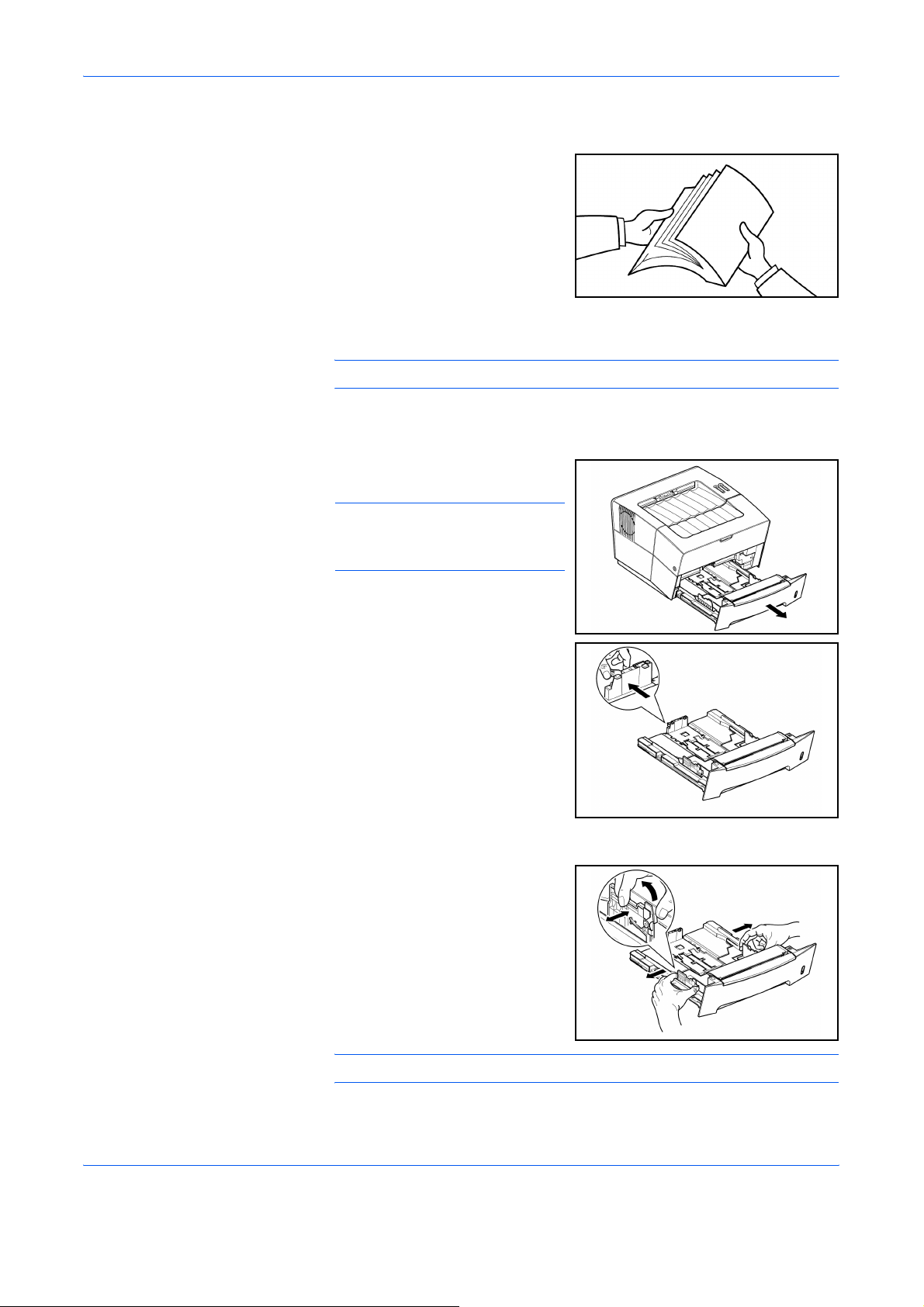
Загрузка бумаги
Подготовка бумаги
Загрузка бумаги в кассету
Достаньте бумагу из упаковки и
распустите листы, чтобы
разделить их перед загрузкой.
При использовании сложенной
или помятой бумаги
распрямите ее перед загрузкой.
В противном случае такая
бумага может застрять
в аппарате.
ВАЖНО! Убедитесь, что листы не скреплены, а зажимы сняты.
Вытащите кассету из аппарата.
1
ВАЖНО! Вынимая кассету из
аппарата, придерживайте ее,
чтобы случайно не уронить.
Нажмите кнопку разблокировки
2
и отрегулируйте регулятор
длины бумаги в соответствии
с форматом.
Установите положение
3
регуляторов ширины,
расположенных справа и слева
кассеты для бумаги. Нажмите
кнопку разблокировки на левом
регуляторе и установите
регуляторы в соответствии с
форматом бумаги.
ПРИМЕЧАНИЕ. Форматы бумаги нанесены на кассете.
4 РУКОВОДСТВО ПО ЭКСПЛУАТАЦИИ
Page 23

При работе с форматом Folio
или Oficio II удалите зеленый
стопор
бумаги и установите его на
регулятор в положение
Вытяните регулятор длины
назад, пока он не остановится.
Загрузите бумагу в кассету.
4
ВАЖНО! Перед загрузкой
бумаги во избежание ее
неправильной подачи и
замятия следует
отрегулировать направляющие
длины и ширины бумаги.
Не загружайте больше бумаги,
чем входит под треугольную
метку, нанесенную на
регуляторе ширины.
c с регулятора длины
Загрузка бумаги
d.
Проверьте, что бумага лежит
вниз той стороной, на которой
будет выполняться печать.
Бумага не должна быть смята,
согнута или порвана.
Вставьте кассету обратно в
5
аппарат до упора.
РУКОВОДСТВО ПО ЭКСПЛУАТАЦИИ 5
Page 24

Загрузка бумаги
Лоток для ручной подачи
Бумага, загруженная в лоток для ручной подачи, подается
автоматически в обход кассеты.
Для получения доступа к лотку
1
для ручной подачи вытяните
кассету.
Потяните лоток для ручной
2
подачи вверх и наружу.
Вытяните переднюю сторону
3
лотка для ручной подачи.
Задвиньте кассету обратно в
4
аппарат.
6 РУКОВОДСТВО ПО ЭКСПЛУАТАЦИИ
Page 25

Установите регуляторы
5
ширины бумаги и продвиньте
бумагу в лоток, насколько это
возможно. Печатная сторона
должна быть сверху.
Убедитесь, что регуляторы
ширины выровнены по краям
бумаги.
Конверты следует загружать
лицевой стороной вверх,
правой кромкой вперед.
ВАЖНО! Загружайте по одному
листу или конверту.
Загрузка бумаги
ПРИМЕЧАНИЕ. Перед покупкой конвертов распечатайте образец и
оцените его качество.
После загрузки лотка для ручной подачи начинайте печать.
По окончании печати переведите регуляторы ширины наружу и
6
закройте лоток для ручной подачи.
ПРИМЕЧАНИЕ. Дополнительную информацию о рекомендуемых
форматах и типах материала см. в разделе Технические
характеристики на стр.33.
РУКОВОДСТВО ПО ЭКСПЛУАТАЦИИ 7
Page 26

Загрузка бумаги
8 РУКОВОДСТВО ПО ЭКСПЛУАТАЦИИ
Page 27

Параллельный
интерфейс
3 Подключение
Выключатель
питания
Разъем шнура
питания
Интерфейс USB
Подключение к параллельному интерфейсу
Присоедините кабель принтера
1
(в комплект не входит) к
разъему параллельного
интерфейса.
ПРИМЕЧАНИЕ. Используйте параллельный кабель принтера,
совместимый со стандартом IEEE 1284. Для лучшего
функционирования установите принтер вблизи компьютера.
Соединительный кабель должен быть экранирован, и его длина не
должна превышать 3 м.
Чтобы зафиксировать разъем, защелкните зажимы с обеих сторон.
2
Шнур питания
Другой конец кабеля принтера подсоедините к разъему
3
параллельного интерфейса компьютера.
РУКОВОДСТВО ПО ЭКСПЛУАТАЦИИ 9
Page 28

Подключение
Подключение к интерфейсу USB
Подключение питания
Подсоедините кабель USB
1
(в комплект не входит) к
разъему интерфейса USB.
ПРИМЕЧАНИЕ. Используйте кабель USB с прямоугольным
разъемом типа A или квадратным типа B. Кабель USB должен быть
экранирован, и его длина не должна превышать 5 м.
Другой конец кабеля USB подсоедините к разъему интерфейса USB
2
компьютера.
Установите аппарат вблизи стенной сетевой розетки. При
использовании удлинителя общая длина шнура питания и
удлинителя не должна превышать 5 м.
ПРИМЕЧАНИЕ. Убедитесь, что выключатель питания аппарата
находится в положении "Выключено". Используйте только шнур
питания, поставляемый с аппаратом.
Вставьте шнур питания в
1
разъем для подключения шнура
питания на задней стороне
аппарата.
Другой конец шнура вставьте в сетевую розетку.
2
10 РУКОВОДСТВО ПО ЭКСПЛУАТАЦИИ
Page 29

Подключение
Установите выключатель
3
питания в положение
Включено ( | ).
Аппарат начнет прогреваться.
ВАЖНО! Если вы установили контейнер с тонером и включили
питание, два индикатора начнут часто мигать. При первом включении
после установки тонер-картриджа перед переходом аппарата в
состояние готовности к печати проходит приблизительно 15 минут.
Если светится индикатор готовности, значит установка аппарата
завершена.
РУКОВОДСТВО ПО ЭКСПЛУАТАЦИИ 11
Page 30
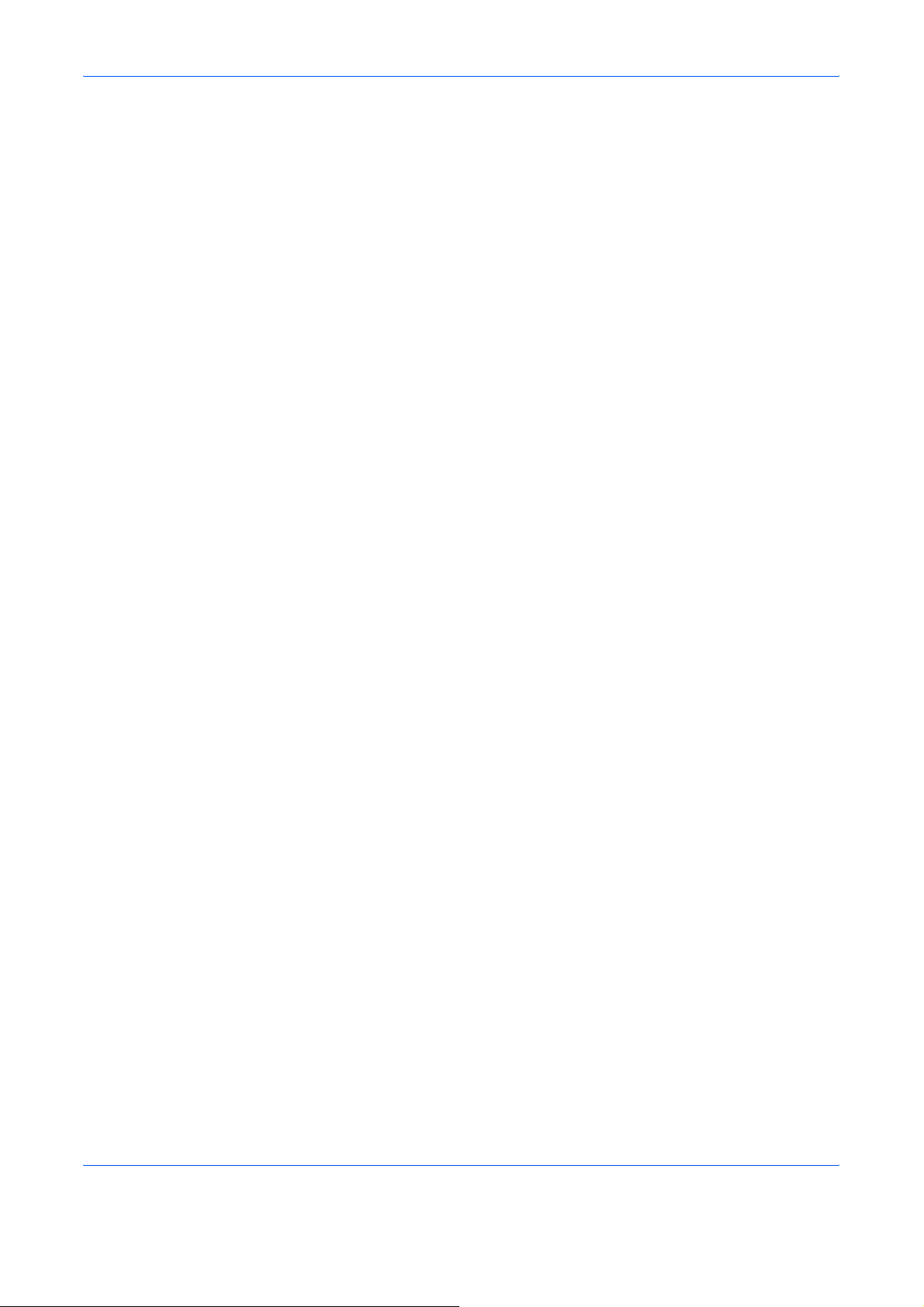
Подключение
12 РУКОВОДСТВО ПО ЭКСПЛУАТАЦИИ
Page 31

4 Загрузка программного
обеспечения
Перед установкой программного обеспечения с компакт-диска
убедитесь, что аппарат включен и подсоединен к параллельному или
USB порту компьютера.
Включите компьютер и запустите Windows.
1
ПРИМЕЧАНИЕ. Если отображается диалоговое окно мастера
установки нового оборудования, выберите Отмена.
Вставьте компакт-диск (Software Library) в привод компакт-дисков.
2
Будет запущена программа
3
установки и появится окно
License Agreement
(Лицензионное соглашение).
Выберите View License
Agreement, чтобы прочитать
Лицензионное соглашение, и
Accept (Принимаю), чтобы
продолжить установку.
ПРИМЕЧАНИЕ. Если программа установки не запускается
автоматически, запустите Windows Explorer, найдите компакт-диск и
выберите файл Setup.exe.
Выберите Install KX Driver
4
(Установить драйвер KX) и
продолжайте установку, следуя
инструкциям на экране.
По окончании установки появится диалоговое окно Printer Installed
5
Successfully (Принтер установлен успешно).
РУКОВОДСТВО ПО ЭКСПЛУАТАЦИИ 13
Page 32
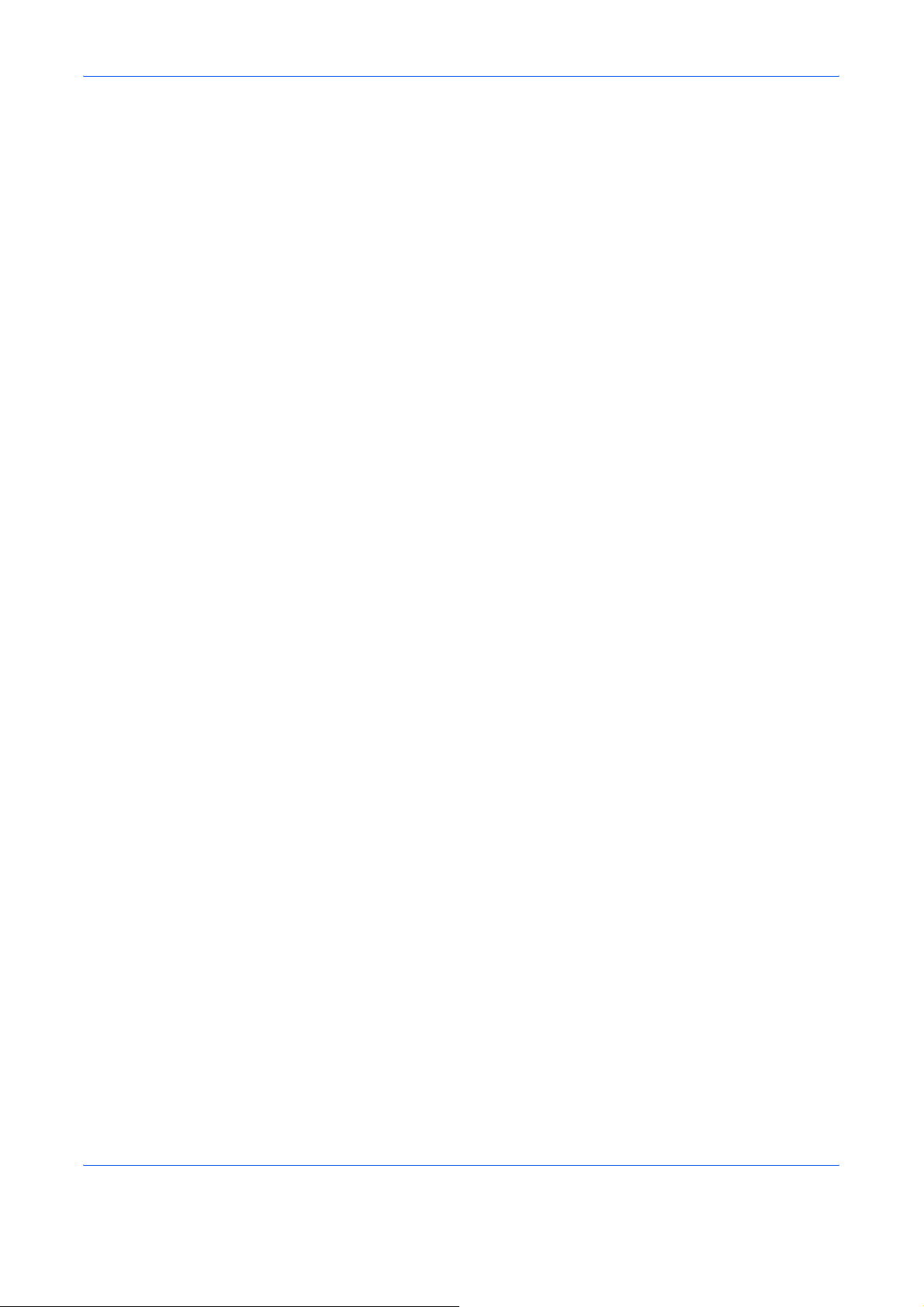
Загрузка программного обеспечения
14 РУКОВОДСТВО ПО ЭКСПЛУАТАЦИИ
Page 33

5 Печать
Раскладка
Используйте для выбора ручной
дуплексной печати или печати
нескольких страниц на одном листе
бумаги. Также содержит параметр
масштаба.
Среда
Используйте эту
вкладку для
выбора размера и
ориентации
страницы. Здесь же
можно выбрать
источник бумаги.
Введение/
Заключение
Этот параметр
позволяет ЗАДАТЬ
для печати
документа
определенные
команды.
Данные
настройки
Используйте этот
параметр для
просмотра всех
настроек,
представленных в
формате дерева.
Изображение
Выберите эту вкладку для изменения
качества печати и настройки шрифтов
и графики.
Вывод
Используйте для выбора
количества и параметров набора
отпечатков.
Профиль
Используйте для
сохранения настроек
драйвера принтера для
часто повторяющихся
работ.
Водяной знак
Используйте для
настройки и
добавления водяных
знаков на отпечатках.
Расширенный
Используйте для
добавления в
документы обложек или
вставок. Можно также
создать комплект
прозрачных пленок с
пустыми или
отпечатанными
разделителями. Для
этого используйте
параметр
Перемежающиеся
прозрачки.
ПРИМЕЧАНИЕ. Более подробную информацию о параметрах
драйвера принтера см. в руководстве по драйверам KX Printer Drivers.
Печать документа
Убедитесь, что требуемая бумага загружена в принтер.
1
В приложении из меню Файл выберите Печать. Появится диалоговое
2
окно Печать.
Выберите раскрывающийся список с именами принтеров. В нем
3
перечислены все установленные принтеры. Выберите FS-820 или FS-920.
Выберите необходимые параметры, введите количество копий и, при
4
печати нескольких комплектов, выберите Подбор.
Нажмите OK для запуска печати.
РУКОВОДСТВО ПО ЭКСПЛУАТАЦИИ 15
Page 34

Печать
Ручная дуплексная печать
Используйте режим ручной дуплексной печати, если требуется
печатать на обеих сторонах листа. Сначала будут распечатаны
четные страницы, а затем, после перезагрузки бумаги, нечетные.
Загрузить бумагу в правильной ориентации и в соответствующем
порядке поможет лист инструкций по двусторонней печати.
ПРИМЕЧАНИЕ. Чтобы получить инструкции, убедитесь, что выбран
параметр Команды печати. Пользуйтесь инструкциями, пока не
освоите двустороннюю печать.
Убедитесь, что в качестве
1
Источника выбрана Кассета 1
в диалоговом окне Свойства.
Выберите вкладку Раскладка, а
2
затем установите флажок Print
on Both Sides (Manual Duplex)
(Ручная дуплексная печать).
Для переплета по длинной
кромке выберите Перевернуть
на длинную кромку, по короткой
— Перевернуть на короткую
кромку.
Выберите Настройки поля для переплета и введите нужное
значение в поле Ширина. Ширина поля для переплета: 5,00–25,4 мм.
Чтобы вернуться к диалоговому окну печати, нажмите OK. Снова
3
нажмите OK, чтобы запустить печать. Появится окно с инструкциями
по двусторонней печати.
16 РУКОВОДСТВО ПО ЭКСПЛУАТАЦИИ
Page 35

Уберите все четные страницы
4
(включая лист с инструкциями)
из выходного лотка, и загрузите
их в кассету листом с
инструкциями вверх, а
стрелками на листе — в
принтер.
ПРИМЕЧАНИЕ. На листе с инструкциями печать выполняться не
будет.
В окне инструкций по двусторонней печати нажмите OK. Будут
5
напечатаны все нечетные страницы.
Печать
РУКОВОДСТВО ПО ЭКСПЛУАТАЦИИ 17
Page 36

Печать
18 РУКОВОДСТВО ПО ЭКСПЛУАТАЦИИ
Page 37

6 Уход и обслуживание
Чистка
Для обеспечения оптимальной работы
принтер следует регулярно чистить. Для
удаления пыли и грязи с принтера
используйте чистую безворсовую ткань.
Контейнер с тонером
Когда тонер израсходован, контейнер
требуется заменить. Стартовый
контейнер рассчитан приблизительно на
3000 отпечатков. Полный контейнер
может быть двух типов – на 2000 и на
6000 страниц (с заполнением 5%).
Узел проявления
При каждой
тонером узел проявления следует
снимать и чистить.
замене контейнера с
Инструкции по уходу и обслуживанию приведены ниже.
Узел фоторецептора
Для чистки принтера узел фоторецептора
необходимо снять. Провод заряда следует
чистить, используя винт для чистки провода
заряда при каждой замене контейнера с
тонером.
РУКОВОДСТВО ПО ЭКСПЛУАТАЦИИ 19
Page 38

Уход и обслуживание
Контейнер с тонером
Для замены контейнера с тонером выполните следующее.
ВНИМАНИЕ! Не пытайтесь сжечь контейнер с тонером. Искры от
пламени могут стать причиной ожогов. Не пытайтесь с силой
открывать контейнер или ломать его.
Откройте верхнюю крышку.
1
Поверните блокирующий рычаг
2
A в разблокированное
положение, нажмите на
блокирующий рычаг B вправо и
вытащите контейнер с
тонером.
B
Положите использованный
контейнер в специальный
пластиковый пакет для
утилизации.
Снимите упаковку с нового
3
контейнера с тонером.
Встряхните контейнер в
горизонтальном направлении,
чтобы равномерно
распределить тонер.
Снимите наклейку с
контейнера.
Установите новый контейнер с
4
тонером в принтер. Нажимайте
на верхнюю часть контейнера в
области с
СООТВЕТСТВУЮЩЕЙ
МАРКИРОВКОЙ до щелчка.
Поверните блокирующий рычаг
A в положение блокировки и
закройте верхнюю крышку.
A
A
20 РУКОВОДСТВО ПО ЭКСПЛУАТАЦИИ
Page 39

Емкость контейнера с тонером
Для данного аппарата предусмотрено два типа контейнеров с
тонером. Один предусматривает печать 2000, а другой
приблизительно 6000 страниц. Если вы заменяете один тип другим,
выполните описанные ниже шаги, чтобы количество тонера
правильно отображалось на странице состояния Toner Gauge (Шкала
тонера).
Установите программу KM-NET for Clients с прилагаемого компакт-
1
диска и запустите ее.
Нажмите кнопку Menu (Меню) слева, а затем выберите вкладку Menu.
2
Выберите Toner (Тонер), а затем Black (Черный).
3
Выберите Capacity (Емкость). Справа откроется диалоговое окно
4
Capacity.
В раскрывающемся меню Capacity выберите соответствующую
5
емкость, 2000 или 6000 страниц, и нажмите OK.
Уход и обслуживание
Чистка принтера
Чтобы избежать проблем качества печати, следует чистить
внутренние поверхности принтера после каждой замены контейнера
с тонером.
Откройте верхнюю крышку.
1
Вытащите узел проявления
2
вместе с контейнером из
принтера.
РУКОВОДСТВО ПО ЭКСПЛУАТАЦИИ 21
Page 40

Уход и обслуживание
Держа узел фоторецептора за
3
зеленые рукоятки, вытащите
его из принтера.
ПРИМЕЧАНИЕ. Узел фоторецептора светочувствителен. Не
подвергайте узел фоторецептора воздействию света дольше
5 минут.
Поместите узел
4
фоторецептора плоской
стороной на чистую ровную
поверхность.
ВАЖНО! Не ставьте
фоторецептор на торец.
С помощью чистой безворсовой
5
ткани снимите пыль и грязь с
металлической части ролика
регистрации (металлический)
c.
ВАЖНО! Во время чистки не
прикасайтесь к валику переноса
(черный) d.
Проведите винт для чистки
6
провода заряда (зеленый) 2–3
раза в обоих направлениях,
очистите провод заряда и
верните винт в исходное
положение.
d
c
22 РУКОВОДСТВО ПО ЭКСПЛУАТАЦИИ
Page 41

По окончании чистки
7
установите на место узел
фоторецептора и совместите
направляющие по обоим
концам с вырезами на
принтере.
Установите узел проявления
8
вместе с контейнером для
тонера в принтер.
Закройте верхнюю крышку.
Уход и обслуживание
Длительный простой и перемещение принтера
Длительный простой
Если вы оставляете принтер неработающим на долгое время,
отсоедините шнур питания от стенной розетки.
Чтобы избежать возможных повреждений при следующем включении
принтера, мы советуем проконсультироваться с вашим дилером о
необходимых дополнительных действиях.
Перемещение принтера
При перемещении принтера:
- делайте это осторожно;
- держите принтер как можно ровнее, чтобы избежать
рассыпания тонера внутри аппарата;
- перед перемещением принтера на большое расстояние,
проконсультируйтесь с сервисным инженером.
ПРЕДУПРЕЖДЕНИЕ. Если вы перевозите принтер, снимите
и упакуйте узлы проявления и фоторецептора в пластиковые пакеты
и перевозите их отдельно от принтера.
РУКОВОДСТВО ПО ЭКСПЛУАТАЦИИ 23
Page 42

Уход и обслуживание
24 РУКОВОДСТВО ПО ЭКСПЛУАТАЦИИ
Page 43

7 Устранение
Общее руководство
Пользователь может устранить некоторые неисправности принтера.
Некоторые неисправности и меры по их устранению приведены в
следующей таблице.
Признак Проверить Меры по устранению
неисправностей
Принтер не печатает с
компьютера
Низкое качество печати См. стр.26.
Бумага заминается За
Индикаторы выключены,
вентилятор не работает
Принтер распечатывает
страницу состояния, а
данные с компьютера не
распечатывает
Проверьте индикаторы С помощью таблицы на стр.2
проверьте наличие ошибки и
устраните ее.
Проверьте, можно ли
распечатать страницу
состояния.
Убедитесь, что индикаторы
работают в известной
комбинации.
Дополнительно см. стр.2.
Проверьте шнур питания Надежно подсоедините оба
Убедитесь, что
выключатель питания
находится во включенном
положении (I).
Проверьте программные
файлы и
приложение
Если страницу состояния можно
распечатать, то, возможно,
неполадка связана с
подключением к компьютеру.
См. стр.9 и проверьте
подключение.
Выключите питание (O) и снова
включите (|). Повторите задание
печати.
информацией об устранении
замятий обратитесь к стр.26.
конца шнура питания.
Попробуйте заменить шнур
питания. См. стр.9.
См. стр.10.
Попробуйте распечатать другой
файл или использовать другую
команду печати. Если ошибка
повторяется с каким-либо одним
файлом или приложением,
проверьте настройки принтера
для данного приложения.
Если ошибка повторяется и устранить ее не удается, свяжитесь с
вашим представителем по обслуживанию.
РУКОВОДСТВО ПО ЭКСПЛУАТАЦИИ 25
Page 44

Устранение неисправностей
Качество печати
В этой таблице представлены возможные недостатки качества
печати и меры по их устранению.
Результаты печати Меры по устранению
Все страницы черные Обратитесь в сервисную
организацию.
Пропуски, горизонтальные
штрихи или случайные точки
Черные или белые
вертикальные штрихи
Бледная или размытая печать Проверьте контейнер с тонером и,
Серый фон Проверьте контейнер с тонером и,
Загрязнение верхнего края или
обратной стороны листа
Почистите провод заряда. См.
стр.22.
Проверьте контейнер с тонером и,
если нужно, замените его. См.
стр.20.
Почистите провод заряда. См.
стр.22
Убедитесь, что винт для очистки
провода заряда находится в
исходном положении. См. стр.22.
если нужно, замените его. См.
стр.20.
Почистите провод заряда. См.
стр.22.
если нужно, замените. См. стр.20.
Убедитесь, что узел проявления
узел фоторецептора установлены
правильно. См. стр.23.
Убедитесь, что ролик регистрации
не загрязнен тонером. См. стр.22.
.
и
Замятие бумаги
При замятии бумаги или отсутствии ее подачи принтер
останавливается. Принтер переходит в автономный режим, и
индикатор Внимание начинает быстро мигать.
Для устранения замятия выполните следующее. Если замятия
случаются часто, попробуйте использовать другой тип бумаги или
бумагу из другой пачки или переверните бумагу. Также проверьте, нет
ли в принтере обрывков бумаги.
Если
ошибка повторяется, обратитесь в сервисную организацию за
помощью.
26 РУКОВОДСТВО ПО ЭКСПЛУАТАЦИИ
Page 45

Выходной лоток и задняя крышка
Если бумага выведена в
1
выходной лоток не до конца,
откройте заднюю крышку и
вытяните застрявшую бумагу.
Чтобы сбросить состояние ошибки, откройте и закройте верхнюю
2
крышку.
Принтер прогреется и возобновит печать.
Кассета для бумаги
Выньте кассету.
1
Устранение неисправностей
Удалите застрявшую бумагу.
2
Посмотрите, правильно ли
загружена бумага. Если нет,
загрузите ее еще раз.
Задвиньте кассету обратно до
3
конца.
Чтобы сбросить состояние
ошибки, откройте и закройте
верхнюю крышку.
Принтер прогреется и
возобновит печать.
РУКОВОДСТВО ПО ЭКСПЛУАТАЦИИ 27
Page 46

Устранение неисправностей
Лоток для ручной подачи
1
2
Удалите бумагу из лотка для
ручной подачи.
ВАЖНО! Не пытайтесь удалять
бумагу, которая уже частично
подана. Переходите к шагу 2.
Откройте верхнюю крышку и
вытащите узел проявления
вместе с контейнером с
тонером из принтера.
Держа узел фоторецептора за
3
зеленые рукоятки, вытащите
его из принтера.
ПРИМЕЧАНИЕ. Узел фоторецептора светочувствителен. Не
подвергайте узел фоторецептора воздействию света дольше более
5 минут.
Если кажется, что бумагу
4
прищемили ролики, вытяните
ее вдоль нормального
направления обработки.
28 РУКОВОДСТВО ПО ЭКСПЛУАТАЦИИ
Page 47

Если бумага была подана лишь
до ролика регистрации,
удалите бумагу со стороны
лотка для ручной подачи.
Установите на место узел
5
фоторецептора и совместите
направляющие по обоим
концам с вырезами на
принтере.
Установите узел проявления
6
вместе с контейнером с
тонером в принтер.
Устранение неисправностей
Закройте верхнюю крышку.
Загрузите бумагу в лоток для
7
ручной подачи.
Принтер прогреется и
возобновит печать.
Принтер
Откройте верхнюю крышку и
1
вытащите узел проявления
вместе с контейнером с
тонером из принтера.
РУКОВОДСТВО ПО ЭКСПЛУАТАЦИИ 29
Page 48
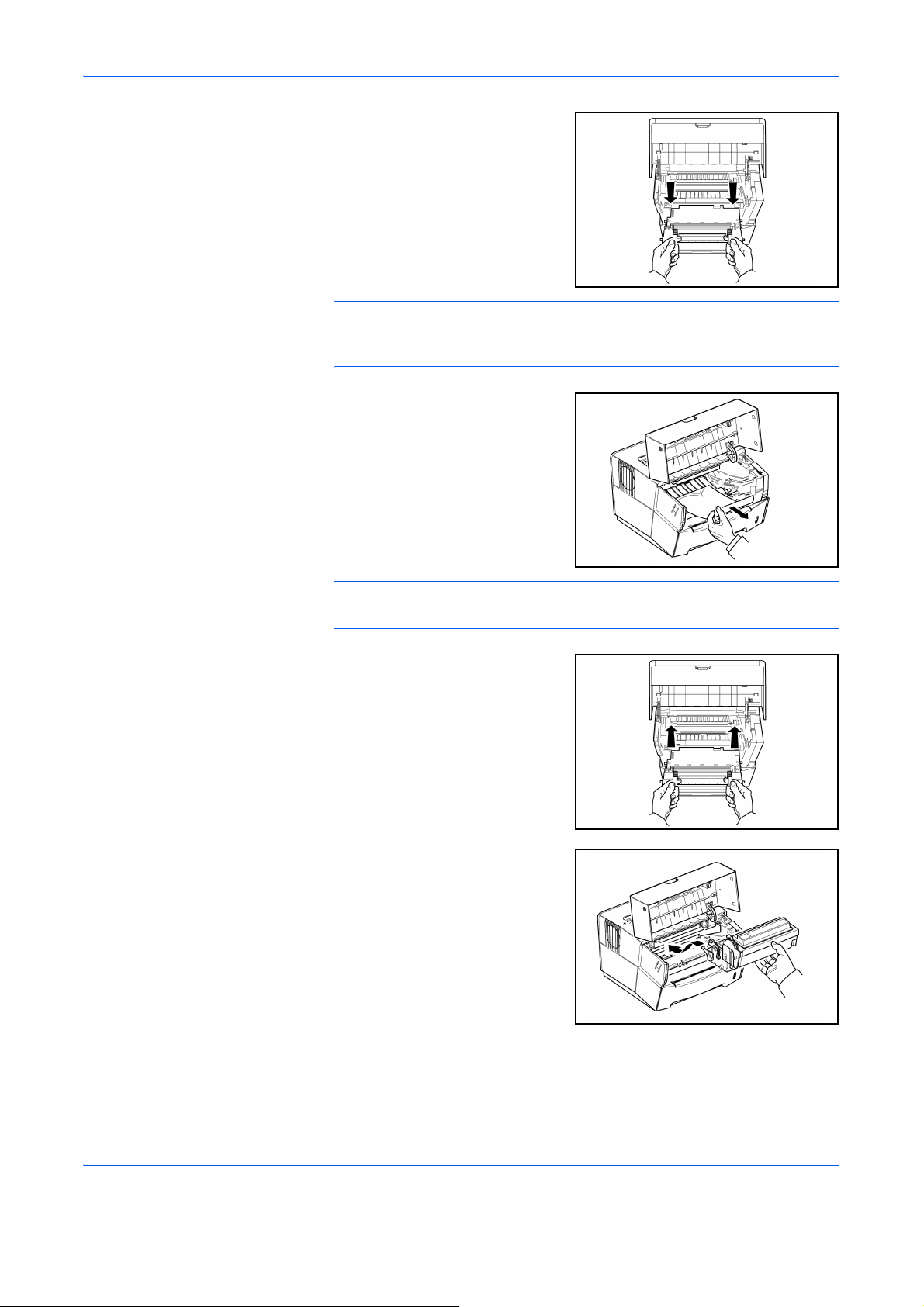
Устранение неисправностей
2
3
Держа узел фоторецептора за
зеленые рукоятки, вытащите
его из принтера.
ПРИМЕЧАНИЕ. Узел фоторецептора светочувствителен. Не
подвергайте узел фоторецептора воздействию света дольше 5
минут.
Удалите бумагу из принтера.
ПРИМЕЧАНИЕ. Если кажется, что бумагу прищемили ролики,
вытяните ее вдоль нормального направления обработки.
Установите на место узел
4
фоторецептора и совместите
направляющие по обоим
концам с вырезами на
принтере.
Установите узел проявления
5
вместе с контейнером с
тонером в принтер.
Закройте верхнюю крышку.
Принтер прогреется и
возобновит печать.
30 РУКОВОДСТВО ПО ЭКСПЛУАТАЦИИ
Page 49

8 Дополнительные
принадлежности
На принтер можно установить модули расширения памяти (DIMM) и
памяти (CompactFlash).
ПРИМЕЧАНИЕ. Для получения информации о приобретении
платы памяти, подходящей к вашему принтеру, свяжитесь с вашим
дилером.
Модули DIMM и плату памяти должен устанавливать
уполномоченный дилер или сертифицированный специалист
сервисной организации.
Чтобы установить модули DIMM и плату памяти, отключите питание
принтера, выключите шнур питания из розетки и отсоедините принтер
от компьютера. Сдвиньте боковую крышку вправо
принтера
плату памяти (CompactFlash) в предназначенные для них слоты
d. Установите модули расширения памяти (DIMM) и
c и снимите ее с
e.
Слот расширения памяти (DIMM)
Этот слот предназначен для
расширения памяти принтера,
чтобы он мог выполнять более
сложные задания. Память
можно расширить до 272 МБ
(FS-820) или 288 МБ (FS-920).
Слот для платы памяти (CompactFlash)
Плата памяти представляет собой плату
микрочипа, которая может содержать
дополнительные шрифты, макросы, формы и
т. д. При включении принтер считывает ее
содержимое во внутреннюю память.
РУКОВОДСТВО ПО ЭКСПЛУАТАЦИИ 31
Page 50

Дополнительные принадлежности
32 РУКОВОДСТВО ПО ЭКСПЛУАТАЦИИ
Page 51

9 Технические
характеристики
ПРИМЕЧАНИЕ. Технические характеристики могут быть изменены
без уведомления.
Характеристика Описание
Технология печати Электрофотография с использованием лазерного сканирования
Скорость печати FS-820: A4 16 стр. в минуту / Letter 17 стр. в минуту
FS-920: A4 18 стр. в минуту / Letter 19 стр. в минуту
Форматы бумаги
- Кассета A4, B5 (JIS), A5, Folio, 8
8
1/2 × 13" (Oficio II), Executive, B5 (ISO), Envelope C5, 16K,
другие: от 148 × 210 до 216 × 356 мм
- Лоток для ручной
подачи
Тип бумаги
- Кассета Обычная, вторичная, плотная 60–105 г/м
- Лоток для ручной
подачи
Емкость источника
подачи бумаги
- Кассета 250 листов
- Лоток для ручной
подачи
Емкость выходного
лотка
Время прогрева Не более 15 секунд (при включении), 11 секунд (из режима сна)
Время выхода первого
отпечатка
Разрешение Режим Fast 1200: 1800 x 600 точек на дюйм (2400 x 600 при
Месячный объем печати FS-820: средний 1500 страниц, максимум 12000 страниц
Контроллер FS-820: PowerPC 405 (192 МГц)
A4, B5 (JIS), A5, Folio, 8
8
1/2 × 13" (Oficio II), Statement, Executive, A6, B6, B5 (ISO), Envelope
#10, Envelope #9, Envelope Monarch, Envelope #6, Envelope C5,
Envelope DL, 16K, другие: от 70 × 148 до 216 × 356 мм
(16–28 фунтов)
Обычная, вторичная, плотная 60–163 г/м
(16–43 фунтов)
Допускается печать на прозрачных пленках, наклейках,
конвертах и открытках
1 лист
100 листов (лицевой стороной вниз)
Из режима готовности: не более 11 секунд, из режима сна: не
более 21 секунды
использовании KIR)
Режим 600 dpi: 600 x 600 точек на дюйм
FS-920: средний 2000 страниц, максимум 15000 страниц
FS-920: PowerPC 405 (266 МГц)
1/2 × 14" (Legal), 8 1/2 × 11" (Letter),
1/2 × 14" (Legal), 8 1/2 × 11" (Letter),
2
2
РУКОВОДСТВО ПО ЭКСПЛУАТАЦИИ 33
Page 52

Технические характеристики
Характеристика Описание
Память
- Стандартная FS-820: 16 МБ
- Дополнительная
память
Интерфейс
- Параллельный
-USB 1
Рабочая среда
- Температура 10–32,5 °C
- Относительная
влажность
- Высота над
уровнем моря
- Освещение 1500 люкс максимум
Габаритные размеры
(Ш) х (В) х (Д)
Вес Приблизительно 9,2 кг
Уровень шума
(в соответствии
с ISO 7779
[Наблюдатель, звуковое
давление спереди])
FS-920: 32 МБ
FS-820: 272 МБ
FS-920: 288 МБ
1 (IEEE 1284)
20–80 %
Не более 2000 м
380 x 245 х 390 мм
15 x 9,6 х 15,4"
При
печати: LpA = 49 дБ (A)
В режиме ожидания: LpA = 28 дБ (A)
В режиме сна: мало и не поддается измерению
34 РУКОВОДСТВО ПО ЭКСПЛУАТАЦИИ
Page 53

ДЛЯ ЗАМЕТОК
E14
Page 54

©2004
торговая марка Kyocera Corporation
Page 55

Page 56

Редакция 1.0 2004.10
